�V�K�L���̓��e���s�����ƂŁA��\���ɂ��邱�Ƃ��\�ł��B
�L��
�V�K�L���̓��e���s�����ƂŁA��\���ɂ��邱�Ƃ��\�ł��B
posted by fanblog
2019�N09��13��
windows �h���C�u �}�E���g
�����ł́AWindows��̓���t�H���_�����z�h���C�u�Ƃ��ă}�E���g���A�N�Z�X������@���Љ�܂��B
�i��j
�Ⴆ�AC:\HOGEHOGE �t�H���_���@Z:�ŃA�N�Z�X�������ꍇ
�Ǘ��Ҍ����ŃR�}���h�v�����v�g���N�����A
C:\>subst Z: C:\HOGEHOGE
�Ƃ��邱�ƂŁAZ:�� C:\HOGEHOGE�ɃA�N�Z�X�ł���悤�ɂȂ�܂��B
���Ƃ́A�����BAT�t�@�C�������A�X�^�[�g�A�b�v�ŋN�����邱�ƂŁA�N�����Ɏ����I�Ƀ}�E���g���Ă���܂��B
���W�X�g���Ɏw�肷�邱�Ƃ��\�ł��B�u���W�X�g���ɂ��h���C�u�}�E���g�v�Ő������܂��B
subst
Windows8�܂ł�subst�ő��v�ł������A
Windows10�̏ꍇ�̓��W�X�g���𗘗p��������֗��ł��B
���@��2��ނł��B
�ЂƂ߂��uHKEY_CURRENT_USER\SOFTWARE\Microsoft\Windows\CurrentVersion\Run�v�L�[�ɕ�����l���쐬��subst�R�}���h�����s������@�B
Run�L�[�́AWindows10�ɃT�C���C��������Ɏ��s���铮����w��ł�����̂ŁA
������subst�R�}���h�����s���ƂŁA����t�H���_���h���C�u�Ƃ��ă}�E���g���邱�Ƃ��ł��܂��B
�����ЂƂ̕��@�́A�uHKEY_LOCAL_MACHINE\SYSTEM\CurrentControlSet\Control\Session Manager\DOS Devices�v�L�[�ɕ�����l�Ƃ��ăp�X���������ނƂ������́B
�Ⴆ�A�uX:�v�h���C�u�ɁuC:\HOGEHOGE�v�����蓖�Ă�ꍇ�A
���O�F�uX:�v
�f�[�^�F�u\??\C:\HOGEHOGE�v
�ƂȂ�܂��B
�u??�v�͂��̂܂ܓ��͂��Ă��������B
����́AWindows�œ���̃t�H���_�����z�h���C�u�Ƃ��ă}�E���g������@�Ƃ���
�usubst�R�}���h�v���g�����@�ƁA�u���W�X�g���v��ҏW������@���Љ�܂����B
���Ȃ�֗��Ȃ̂Ń������Ă����Ƃ��������ł��B
�ȉ��̃T�C�g���Q�l�ɂ����Ă��������܂����B
Windows�œ���̃t�H���_�����z�h���C�u�Ƃ��ă}�E���g������@
Windows�Ńt�H���_���h���C�u�Ɍ����違�h���C�u���t�H���_�Ɍ�����B
Windows 10�~�jTips ��167�� Windows 10�Łusubst�v�R�}���h�͎g���Ȃ�?
Windows��̓���t�H���_�����z�h���C�u�Ƃ��ă}�E���g������@
subst�R�}���h�ɂ��h���C�u�}�E���g
�i��j
�Ⴆ�AC:\HOGEHOGE �t�H���_���@Z:�ŃA�N�Z�X�������ꍇ
�Ǘ��Ҍ����ŃR�}���h�v�����v�g���N�����A
C:\>subst Z: C:\HOGEHOGE
�Ƃ��邱�ƂŁAZ:�� C:\HOGEHOGE�ɃA�N�Z�X�ł���悤�ɂȂ�܂��B
���Ƃ́A�����BAT�t�@�C�������A�X�^�[�g�A�b�v�ŋN�����邱�ƂŁA�N�����Ɏ����I�Ƀ}�E���g���Ă���܂��B
���W�X�g���Ɏw�肷�邱�Ƃ��\�ł��B�u���W�X�g���ɂ��h���C�u�}�E���g�v�Ő������܂��B
subst�\��
subst
���W�X�g���ɂ��h���C�u�}�E���g
Windows8�܂ł�subst�ő��v�ł������A
Windows10�̏ꍇ�̓��W�X�g���𗘗p��������֗��ł��B
���W�X�g���ɂ��h���C�u�}�E���g
���@��2��ނł��B
�ЂƂ߂��uHKEY_CURRENT_USER\SOFTWARE\Microsoft\Windows\CurrentVersion\Run�v�L�[�ɕ�����l���쐬��subst�R�}���h�����s������@�B
Run�L�[�́AWindows10�ɃT�C���C��������Ɏ��s���铮����w��ł�����̂ŁA
������subst�R�}���h�����s���ƂŁA����t�H���_���h���C�u�Ƃ��ă}�E���g���邱�Ƃ��ł��܂��B
�����ЂƂ̕��@�́A�uHKEY_LOCAL_MACHINE\SYSTEM\CurrentControlSet\Control\Session Manager\DOS Devices�v�L�[�ɕ�����l�Ƃ��ăp�X���������ނƂ������́B
�Ⴆ�A�uX:�v�h���C�u�ɁuC:\HOGEHOGE�v�����蓖�Ă�ꍇ�A
���O�F�uX:�v
�f�[�^�F�u\??\C:\HOGEHOGE�v
�ƂȂ�܂��B
�u??�v�͂��̂܂ܓ��͂��Ă��������B
�܂Ƃ�
����́AWindows�œ���̃t�H���_�����z�h���C�u�Ƃ��ă}�E���g������@�Ƃ���
�usubst�R�}���h�v���g�����@�ƁA�u���W�X�g���v��ҏW������@���Љ�܂����B
���Ȃ�֗��Ȃ̂Ń������Ă����Ƃ��������ł��B
�ȉ��̃T�C�g���Q�l�ɂ����Ă��������܂����B
Windows�œ���̃t�H���_�����z�h���C�u�Ƃ��ă}�E���g������@
Windows�Ńt�H���_���h���C�u�Ɍ����違�h���C�u���t�H���_�Ɍ�����B
Windows 10�~�jTips ��167�� Windows 10�Łusubst�v�R�}���h�͎g���Ȃ�?
�y���̃J�e�S���[�̍ŐV�L���z
-
no image
-
no image
-
no image
-
no image
-
no image
posted by �q�̃R�R at 11:03
| Windows�֘A
2019�N08��28��
�y�j�I�I�����ҁzWindows Server 2019 �s��H ����A�v���œ��{����͂��ł��Ȃ��Ȃ�B
������e����
Windows Server 2019 �s��H ����A�v���œ��{����͂��ł��Ȃ��Ȃ�B
TechNet�t�H�[�����ւ̓��e���s�����Ƃ���A
������ЃV�[�s�[�G�X�̎В���������������Ă��������܂����B
�{���ɂ��肪�Ƃ��������܂����B
��炪�Ă�̉�ЏЉ�
������ЃV�[�s�[�G�X
TechNet�ɏW���L�u����̂������ŁA���Ƃ�����������܂������A
�{���Ȃ�Microsoft�������Ă���Ă�������Ȃ��́H�Ǝv���Ă���܂��B
�܂��A�Ƃɂ������ɂ����������̂ŁA��L���Ă����܂��B
Terminal Server ��Ή��A�v���P�[�V�����ŁAMicrosoft IME �ɂ����{����͂��ł��Ȃ��B
�����J�[ �I�v�V�����@�� /TSAWARE (Create Terminal Server Aware Application)�@��L���ɂ��ăR���p�C�����Ȃ��ƁAWindows Server 2019 �� �����[�g�f�X�N�g�b�v��IME���L���ɂȂ�Ȃ��悤�ł��B
•Visual Basic 6.0�A�v���P�[�V����
•Visual Studio���g���ăr���h�A
�@�܂���Microsoft (R) Incremental Linker���g���ă����N���ꂽ�A�v���P�[�V�����ŁA
�@�������J�[ �I�v�V���� /TSAWARE ���w�肹���Ƀ����N ���ꂽ�A�v���P�[�V����
����ƁA
•Delphi�A�v���P�[�V����
Delphi�ł̑�ł����A
�u.dpr�v�� uses �� Windows ���j�b�g���`���A
{$SetPEOptFlags IMAGE_DLLCHARACTERISTICS_TERMINAL_SERVER_AWARE}�@�ƒNjL���Ă��������B
�����A�^�[�~�i���T�[�r�X�ł̗��p���`���Ă����Ȃ��Ƒʖڂ��Ƃ͎v���Ă����܂���ł������A
���Ƃ��Ȃ肻���ł��B
���Ƃ́AMicrosoft ���� Windows Server 2019�̕s����C�����Ă��������
�{���Ɋy�ɍςނ̂ł����B
Windows Server 2019 �s��H ����A�v���œ��{����͂��ł��Ȃ��Ȃ�B
TechNet�t�H�[�����ւ̓��e���s�����Ƃ���A
������ЃV�[�s�[�G�X�̎В���������������Ă��������܂����B
�{���ɂ��肪�Ƃ��������܂����B
��炪�Ă�̉�ЏЉ�
������ЃV�[�s�[�G�X
TechNet�ɏW���L�u����̂������ŁA���Ƃ�����������܂������A
�{���Ȃ�Microsoft�������Ă���Ă�������Ȃ��́H�Ǝv���Ă���܂��B
�܂��A�Ƃɂ������ɂ����������̂ŁA��L���Ă����܂��B
Terminal Server ��Ή��A�v���P�[�V�����ŁAMicrosoft IME �ɂ����{����͂��ł��Ȃ��B
�����J�[ �I�v�V�����@�� /TSAWARE (Create Terminal Server Aware Application)�@��L���ɂ��ăR���p�C�����Ȃ��ƁAWindows Server 2019 �� �����[�g�f�X�N�g�b�v��IME���L���ɂȂ�Ȃ��悤�ł��B
����
Windows Server 2019 �� Microsoft IME �́A�A�v���P�[�V�����̋N�����ɁA%WINDIR% �z���̃V�X�e�������t�@�C�����Q�Ƃ��ď����������s���܂��B
�Ƃ��낪�ARemoteDesktop �T�[�r�X���L���� Windows Server 2019 �ɂ����āATerminal Server ��Ή��̃A�v���P�[�V���������s�����ꍇ�́A%WINDIR% �ł͂Ȃ��A���[�U�[ �v���t�@�C���z���փV�X�e�������t�@�C�����Q�Ƃ��悤�Ƃ��܂��B
���̌��ʁAMicrosoft IME �͏����������Ɏ��s���A���̃A�v���P�[�V������œ��{����͂��ł��Ȃ��s����������܂��B
�Ώ�
•Visual Basic 6.0�A�v���P�[�V����
•Visual Studio���g���ăr���h�A
�@�܂���Microsoft (R) Incremental Linker���g���ă����N���ꂽ�A�v���P�[�V�����ŁA
�@�������J�[ �I�v�V���� /TSAWARE ���w�肹���Ƀ����N ���ꂽ�A�v���P�[�V����
����ƁA
•Delphi�A�v���P�[�V����
Delphi�ł̑�ł����A
�u.dpr�v�� uses �� Windows ���j�b�g���`���A
{$SetPEOptFlags IMAGE_DLLCHARACTERISTICS_TERMINAL_SERVER_AWARE}�@�ƒNjL���Ă��������B
Delphi �T���v��
program Project1;
uses
Vcl.Forms,
Windows,
Unit1 in 'Unit1.pas' {Form1},
Vcl.Controls in 'Vcl.Controls.pas';
{$SetPEOptFlags IMAGE_DLLCHARACTERISTICS_TERMINAL_SERVER_AWARE}
{$R *.res}
begin
Application.Initialize;
Application.MainFormOnTaskbar := True;
Application.CreateForm(TForm1, Form1);
Application.Run;
end.
�����A�^�[�~�i���T�[�r�X�ł̗��p���`���Ă����Ȃ��Ƒʖڂ��Ƃ͎v���Ă����܂���ł������A
���Ƃ��Ȃ肻���ł��B
���Ƃ́AMicrosoft ���� Windows Server 2019�̕s����C�����Ă��������
�{���Ɋy�ɍςނ̂ł����B
posted by �q�̃R�R at 13:15
| Windows�֘A
2019�N08��21��
Windows Server 2019 �s��H ����A�v���œ��{����͂��ł��Ȃ��Ȃ�B
Windows Server 2019 ��Active Directory ���C���X�g�[������ƁA
VB6���A�v���A�����Delphi���A�v���ɂ����ē��{����͂��ł��Ȃ��Ȃ�B
���݁ATechNet�t�H�[������Windows �t�B�[�h�o�b�N�ɏ������������A
���̂Ƃ���i�W���Ă��Ȃ��B
�Ȃ��AVB.NET���̃A�v���ł͖��Ȃ����{����͂͂ł��Ă���B
�܂��AActive Directory ���C���X�g�[�����Ă��Ȃ����ł����͖����B
KB4512534���̍ŐV�̌���p�b�`���K�p�ρB
�q��̃T�[�o�[PC���Z�b�g�A�b�v���Ă���̂����A
����̖��ɂ���đ���Ȏ��Ԃ��₵�Ă���B
���������AWindows Server 2016�̃��C���X�g���[���T�|�[�g�I��������2022/01/11�A
�����T�|�[�g�I����2027/01/11�ƒZ�����Ƃ���A
Windows Server 2019��I�炴�链�Ȃ������̂ɁA
�����܂ň��肵�Ă��Ȃ��ƂȂ�ƁAWindows Server 2016�Ƀ_�E���O���[�h���邵�����������B
KB4512534���̏C���p�b�`�ɂ���悤�ɁA
���Ȃ�̕s��������̂悤�ɏC������Ă��邱�Ƃ��l�����A
�����T�|�[�g�����Ȃǂ͓P�p���ׂ����Ǝv���B
�Ȃ��AWindows Server 2019 �̃��C���T�|�[�g�I�������� 2024/1/9�A
�����T�|�[�g�I����2029/1/9�ƂȂ��Ă���B
�C���X�g�[����ݒ�ɂ��Ȃ�̘J�͂�v����d�g�݂Ȃ����ɁA
�ŐVOS�ւ̃A�b�v�O���[�h�������I�ɍs���悤�ɂ��ė~�������̂ł��B
VB6���A�v���A�����Delphi���A�v���ɂ����ē��{����͂��ł��Ȃ��Ȃ�B
���݁ATechNet�t�H�[������Windows �t�B�[�h�o�b�N�ɏ������������A
���̂Ƃ���i�W���Ă��Ȃ��B
�Ȃ��AVB.NET���̃A�v���ł͖��Ȃ����{����͂͂ł��Ă���B
�܂��AActive Directory ���C���X�g�[�����Ă��Ȃ����ł����͖����B
KB4512534���̍ŐV�̌���p�b�`���K�p�ρB
�q��̃T�[�o�[PC���Z�b�g�A�b�v���Ă���̂����A
����̖��ɂ���đ���Ȏ��Ԃ��₵�Ă���B
���������AWindows Server 2016�̃��C���X�g���[���T�|�[�g�I��������2022/01/11�A
�����T�|�[�g�I����2027/01/11�ƒZ�����Ƃ���A
Windows Server 2019��I�炴�链�Ȃ������̂ɁA
�����܂ň��肵�Ă��Ȃ��ƂȂ�ƁAWindows Server 2016�Ƀ_�E���O���[�h���邵�����������B
KB4512534���̏C���p�b�`�ɂ���悤�ɁA
���Ȃ�̕s��������̂悤�ɏC������Ă��邱�Ƃ��l�����A
�����T�|�[�g�����Ȃǂ͓P�p���ׂ����Ǝv���B
�Ȃ��AWindows Server 2019 �̃��C���T�|�[�g�I�������� 2024/1/9�A
�����T�|�[�g�I����2029/1/9�ƂȂ��Ă���B
�C���X�g�[����ݒ�ɂ��Ȃ�̘J�͂�v����d�g�݂Ȃ����ɁA
�ŐVOS�ւ̃A�b�v�O���[�h�������I�ɍs���悤�ɂ��ė~�������̂ł��B
posted by �q�̃R�R at 11:56
| Windows�֘A
2019�N04��23��
Windows �̐V�����̑Ή��ɂ���
�V�c�É��̑ވʁA�c���q�l�̐V�V�c�ւ̑��ʂɍ��킹�A2019�N5��1�����V�����̗ߘa���{�s����܂��B
���̕ύX�ɍۂ��AWindows�AOffice�A����� .NET Framework �ɍX�V�v���O������K�p����K�v������悤�ł��B
��{�I�ɂ́AMicrosoft�\�t�g�E�G�A�̎����X�V��L���ɂ��Ă���A
�V�����ɑΉ����邽�߂̍X�V�v���O�����������I�ɃC���X�g�[�������悤�ł����A
�X�V�v���O�����ɂ��s���������Ȃǂ��āA
�V�����ɑΉ����邽�߂̍X�V���s���Ȃ��ꍇ�́A
�蓮�ʼn���`����K�v�����肻���ł��B
2019 �N 5 ���̓��{�̌����ύX�Ɋւ���X�V�v���O����
�����̒�`�̓��W�X�g�����ɐݒ肳��Ă���̂ŁA
����ɐV���������ł���u�ߘa�v��lj����邱�ƂɂȂ�܂��B
�ݒ�́A
HKEY_LOCAL_MACHINE\SYSTEM\CurrentControlSet\Control\Nls\Calendars\Japanese\Eras
�ɒlj�����`�ƂȂ�܂��B
����Windows 10�́ASpring Creators Update�ɂ���ĉ���`���ݒ肳��Ă���̂ŁA
�����ύX���Ă��������B
�Ȃ��AWindows�A.NET Framework�AOffice ���ꂼ��ŁA�����_�ł̌����Ή��̋������Ⴄ�悤�Ȃ̂ŁA�Q�l�ɂ��Ă��������B
�y�ߘa�zMicrosoft �̌����Ή����������Ă��錏
���̕ύX�ɍۂ��AWindows�AOffice�A����� .NET Framework �ɍX�V�v���O������K�p����K�v������悤�ł��B
��{�I�ɂ́AMicrosoft�\�t�g�E�G�A�̎����X�V��L���ɂ��Ă���A
�V�����ɑΉ����邽�߂̍X�V�v���O�����������I�ɃC���X�g�[�������悤�ł����A
�X�V�v���O�����ɂ��s���������Ȃǂ��āA
�V�����ɑΉ����邽�߂̍X�V���s���Ȃ��ꍇ�́A
�蓮�ʼn���`����K�v�����肻���ł��B
2019 �N 5 ���̓��{�̌����ύX�Ɋւ���X�V�v���O����
���� Windows ���W�X�g��
�����̒�`�̓��W�X�g�����ɐݒ肳��Ă���̂ŁA
����ɐV���������ł���u�ߘa�v��lj����邱�ƂɂȂ�܂��B
�ݒ�́A
HKEY_LOCAL_MACHINE\SYSTEM\CurrentControlSet\Control\Nls\Calendars\Japanese\Eras
�ɒlj�����`�ƂȂ�܂��B
����Windows 10�́ASpring Creators Update�ɂ���ĉ���`���ݒ肳��Ă���̂ŁA
�����ύX���Ă��������B
�Ȃ��AWindows�A.NET Framework�AOffice ���ꂼ��ŁA�����_�ł̌����Ή��̋������Ⴄ�悤�Ȃ̂ŁA�Q�l�ɂ��Ă��������B
�y�ߘa�zMicrosoft �̌����Ή����������Ă��錏
�^�O�F�ߘa ���� �V���� Windows
posted by �q�̃R�R at 11:40
| �A�N�Z�X�A�b�v
2019�N03��07��
Adobe Acrobat Reader DC ���N�������t�@�C�����J����Ȃ��B
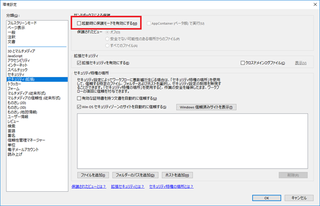
Adobe Acrobat Reader DC�̕ی샂�[�h
���W�X�g���ɂ���A�R���s���[�^�[\HKEY_CLASSES_ROOT\Software\Adobe\Acrobat\Exe�̒l��ǂݎ��A
Acrobat Reader �̃p�X�������ɂ���ShellExecute��Acrobat Reader ���Ăяo�����������̂����A
ShellExecute(Application.Handle, 'open', Pchar(sExeFullPath), Pchar(sParameter), nil, SW_SHOWNORMAL);
Adobe Acrobat Reader DC�̕ی샂�[�h���L���ɂȂ��Ă���ꍇ�A
Adobe Reader������ɋN�������Apdf���\������Ȃ��܂܃v���Z�X���c�葱���܂��B
������������ɂ́A
Adobe Acrobat Reader DC�̊��ݒ�ɂ���u�T���h�{�b�N�X�ɂ��ی�v����
�u���N�����ɕی샂�[�h��L���ɂ���v�̃`�F�b�N���O���K�v������܂��B
PDF �̕ی�r���[�@�\
posted by �q�̃R�R at 15:24
| �A�N�Z�X�A�b�v
2019�N01��23��
Microsoft �� Windows �A�b�v�f�[�g�ɂ�� Microsoft Office ���i�̃N���b�V�����
Windows �A�b�v�f�[�g�ɂ�� Microsoft Office ���i�̃N���b�V�����
��N2018�N11��6���Ƀ����[�X�����uOffice2010�v�����X�V�v���O�����uKB4461522�v�uKB2863821�v�ɑ����A
���N2018�N1��8���Ƀ����[�X���ꂽ�uOffie2010�v�����Z�L�����e�B�X�V�v���O�����uKB4461614�v�ɂ����Ă��A
Microsoft Access 2010 ���N���b�V������s����������Ă��܂��B
�����̍X�V�v���O�����́A5���ɗ\�肳���V�����ւ̉����ɑΉ����邽�߂̂��̂ŁA
���{��J�����_�[�ɏC�����������Ă���B
����̕s��ł́AMicrosoft Access �̃t�H�[����̓��t�ɑ��ĕҏW������A
�t�H�[���I�[�v�����ɓ��t�ɒl���Z�b�g���悤�Ƃ���ƃv���O�����������I�����܂��B
�G���[�������̃��b�Z�[�W�̂ЂƂƂ��ẮA
�u�v���V�W���[�G���g���|�C���g�@GetDataFormatEx ���_�C�i�~�b�N�����N���C�u���� KERNEL32.dll ���猩����܂���ł����B�v�Ȃǂ�����܂��B
�Ȃ��A����ɑ���C���v���O�����uKB4462157�v��1��18�����J����Ă��܂��̂ŁA
���Ǐ�ł�����̏ꍇ�͂��������������B
KB462157 for 32-bit version of Office 2010
KB462157 for 64-bit version of Office 2010
�Ȃ�����̍X�V�v���O�����P�̂ł͂Ȃ��A
KB4461579��KB4462157�����킹�ăC���X�g�[�����邱�ƂŐV�����������T�|�[�g�����͗l�ł��B
2018�N08��30��
�N���E�h�s���Ƒ�����AWS�B�܂��Ԃɍ���AWS�𗝉������œǂ�ł��������Z�p��8��
�N���E�h�s��̌���
�s�꒲����Ђ�Gartner��8��1���ɁA2017�N�̐��E��Iaas�s��̒������ʂ\���A
Microsoft��Azure���Ғǂ��Ă�����̂́A
����Amazon Web Services(AWS)���Ƒ���Ԃł��邱�Ƃ��킩��܂����B
�V�F�A�̍\����́AAmazon 52%�AMicrosoft 13%�AAlibaba 5%�AGoogle 3%�AIBM 2%�A���̑� 25%�B
���̑��̓���Ƃ��ẮA�x�m�ʁANTT�AOracle�ARackspace�ATencent�ASalesforce.com�B
�܂��A���E�s����@�k�A�����J�A���[���b�p�A�����y�уA�t���J�A�A�W�A�E�p�V�t�B�b�N�A���e���A�����J �ʂɌ����ꍇ�A
�������AWS���g�b�v�BMicrosoft �̓A�W�A�E�p�V�t�B�b�N�������n���2�ʂƂȂ��Ă��܂��B
�Ȃ��AAlibaba���A�W�A�E�p�V�t�B�b�N�n��ł� 2�ʂƂȂ��Ă���A
���s���1/3���߂鋐��Ȓ����V�F�A�ɂ����Đ������Ă���Ƃ��������ł��B
�܂��AIT��咲�����IDC Japan������Ђ�2017�N�����f�[�^�Z���^�[�T�[�r�X���[�U�[�������ʂɂ��ƁA�B
���Ƃ𒆐S�ɊO���f�[�^�Z���^�[�ʼnғ������Ă����A�v���P�[�V�������I���v���~�X�Ɉڍs����P�[�X�������A
�]�ƈ��K�͂��傫���Ȃ�قǃI���v���~�X�^�̃v���C�x�[�g�N���E�h���D�ތX���ɂ���悤�ł��B
����ɁAGartner�ɂ�邱�̐�̓W�]���݂�ƁA
���{��Ƃ̃f�[�^�Z���^�[�́A����{�݂̘V������\�͕s���ɑΏ����邽�߂̎����m�ۂɑ���ȘJ�͂��K�v�ƂȂ邪�A
Amazon��Microsoftno�N���E�h�T�[�r�X�ւ̊����q�̗��o�������āA
�p��������ƂȂ�Ɨ\������Ă���悤�ł��B
���̂܂��ł��A�I���v���~�X�̃V�X�e����AWS�Ɉڍs����Č����������Ă���̂ł����A
�ǂ����A�Z�p�҂̐l�ފm�ۂ�����ɂȂ��Ă��邱�ƁB�Z�L�����e�B�ʂ̍X�V�ɕs��������Ă��邱�ƁB
�����������p�p�x��K�͂ɍ������ݔ������ɂȂ��Ă��Ȃ��������Ƃ����R�̂悤�ł��B
Micorosoft���Ғǂ��Ă�����̂́A���܂����X�s�[�h�ŐV�����@�\��lj����Ă���AWS�B
���܂�@�\���������肷���āA��������g��ł����̂��H�ƔY�߂�Z�p�҂��������ł��B
�����߂�AWS�֘A�̏���8��
�����ŁAAWS����������w�т����A�����͗������Ă������Ȃ̂����A������Ǝ��g�������Ƃ�������
�s�b�^���ȏ��Ђ����Љ�B
�܂��́A���Ђŗ�����[�߁A�����Ŋ��Ŏ��H���Ă݂邱�Ƃ������߂������܂��B
Amazon Web Services ��b����̃l�b�g���[�N&�T�[�o�[�\�z ������
�@AMAZON �x�X�g�Z���[1�ʂ̂��̈���B
�@AWS��IaaS���p���n�߂����Ǝv���Ă�����ŁA�l�b�g���[�N��T�[�o�[����̎d�g�݂������ɗ����������I
�@���̂�����̒m���Ɏ��M���������̓��发�Ƃ��Ă������߂ł��B
�@�����܂œ��发���x���Ȃ̂ŁA���ɗ�������Ă�����ɂ͕ʂ̏��Ђ��������߂��܂��B
Amazon Web Services �Ɩ��V�X�e���v�E�ڍs�K�C�h�@��ԑ�Ȓm���ƋZ�p���g�ɂ�
�@�Г��V�X�e�����A�I���v���~�X�i���Љ^�p�j����N���E�h�iAWS�j�ֈڍs���邽�߂̐v�E�\�z�E�Ǘ�������������Ђł��B
�@AWS�ֈڍs����ۂɒ��ӂ��ׂ��_�����J�ɐ�������Ă��܂��B
�@�R���s���[�^�V�X�e���̐v�A�^�p���d���ɂ��Ă���B
�@AWS�ւ̈ڍs�̎d�������Ă���A���悤�Ƃ��Ă���@�̂ǂ��炩�ł���Δ����ׂ��{�ł��B
�@�V�X�e���̈ڍs�Ɋւ��ċ�̓I�ȃm�E�n�E�����ڂł��B
�@��������Ă�������1���ł��B
Amazon Web Services �l�b�g���[�N����
�@AWS��Virtual Private Cloud�iVPC�j�T�[�r�X����b���������Ă��܂��B
�@VPC�̈�̍쐬�AEC2�C���X�^���X�ւ�IP�A�h���X�̊��蓖�āA�Z�L�����e�B�@�\�A
�@�v���C�x�[�g�ȃl�b�g���[�N�^�p�ADNS�T�[�o�[�ƓƎ��h���C���̉^�p�ȂǁA
�@���ۂ̃V�X�e���\�z�ŕK�v�Ȋ�{�I�Ȓm������ɓ����ɂ̓s�b�^���̏��Ђł��B
AWS�ɂ��T�[�o�[���X�A�[�L�e�N�`��
�@�T�[�o���X�ɂ��A�[�L�e�N�`����A�v���P�[�V�����\�z����ۂ�
�@�K�v�ȑg�ݗ��ĕ����w�Ԃ��Ƃ��ł��܂��B
�@�T�[�o��������O�̂悤�ɂ��鎞����߂����Ă����Z�p�҂��T�[�o���X�ɒE�p���邽�߂̎w�쏑�ł��B
�@�T�[�r�X���x���������A���S�ŃX�P�[���u���ȃN���E�h�x�[�X�̃V�X�e���f�U�C�����l����Ȃ�����Ă�������1���ł��B
Amazon Web Services �p�^�[���ʍ\�z�E�^�p�K�C�h ������2��
�@AWS�̃T�[�r�X�̊T�v�Ɠ������@��O����
�@AWS(Amazon Web Services)�ɂ��N���E�h�V�X�e���\�z�E�^�p�̃m�E�n�E���Љ�B
�@AWS�̎�v�T�[�r�X�̊T�v����A�T�[�r�X�����p�����N���E�h��ł̃V�X�e���̍\�z�菇�Ɛݒ���@���ڍׂɉ�����܂��B
�@�ړI�ɉ������T�[�o�\�z���@�ƁA�T�[�r�X�̑I�ѕ���O��I�ɒ��J�ɉ�����܂��B
�@AWS�}�l�W�����g�R���\�[������̐ݒ�ɉ����āACLI��SDK���g�������H�I�ȋZ�p���f�ځB
�@��ƂȂǂւ�AWS�����̑S�Ă̍H���Ɋւ�������Ґw�ɂ��A����Ŕ|�������H�I�ȃm�E�n�E���Ïk���ꂽ����ł��B
�@Web�T�[�r�X�⎩�ЃT�C�g�̃V�X�e���\�z��AWS�̓������l���Ă���l�AWordPress���g�����T�C�g�̌��J���l���Ă���l�A
�@�Ƃɂ���AWS�ɂ��Ēm�肽���l�AAWS�ɋ��������S�Ă̐l�ɂ����߂ł��B
Amazon Web Services �N���E�h�l�C�e�B�u�E�A�v���P�[�V�����J���Z�@ ��ԑ�Ȓm���ƋZ�p���g�ɂ�
�@AWS���u�ȒP��IT�C���t�����\�z�ł���T�[�r�X�v�Ƃ��Ăł͂Ȃ��A
�@�uAWS��g�ݍ���ŃA�v���P�[�V���������v���Ɓi�܂�AAWS���u�ȒP�ɃA�v���P�[�V�������\�z�ł���T�[�r�X�v�j�Ƒ����Ă��܂��B
�@AWS�����������J�����������A�v���P�[�V�����G���W�j�A�Łu�C���t���ɂ͂����܂ŏڂ����Ȃ��c�I�v�Ƃ������ɂ������߂ł��B
�@��{�I�ɂ͊e����ɑ��邠����x�̒m�������邱�Ƃ��O��ł��B
Amazon Web Services ��ԋƖ��V�X�e��12�p�^�[�� �v�K�C�h
�@��ԂƂ�������12�p�^�[���̋Ɩ��V�X�e���ɂ��āAAWS�̃T�[�r�X�̑I�ѕ���g�ݍ��킹����������Ă��܂��B
�@���JWeb�T�[�o�[�����łȂ��A�C���g��Web�T�[�o�[�A�t�@�C���T�[�o�[�A�f�[�^���̓V�X�e���A
�@�o�b�N�A�b�v�A���o�C���A�v���A�n�C�u���b�h�N���E�h�ɂ��Đ������Ă��܂��B
�@�ЂƂƂ���ǂ�ł����A�c��������Ȃ��قǂ���AWS�̃T�[�r�X���A�ǂ̂悤�ɑg�ݍ��킹��悢���A
�@�Ƃ�����{�I�Ȃ�������I�Ȓm������ɓ�����܂��B
���i�� AWS�F��\�����[�V�����A�[�L�e�N�g - �A�\�V�G�C�g
�@AWS(Amazon Web Services)�F��́A�ڋq�A�g�D�����č̗p�S���҂ɑ��A
�@�擾�҂�AWS�\�����[�V�������\�z���邽�߂̋Z�p�ƒm����L���Ă��邱�Ƃ��ؖ�����A���ڂ̎��i�ł��B
�@AWS�F��\�����[�V�����A�[�L�e�N�g�́A����I�Ȉʒu�t���́u�A�\�V�G�C�g�v�Ə㋉�Ҍ����́u�v���t�F�b�V���i���v��2�ɕ�����Ă��܂����A
�@�{���͑O�҂́u�A�\�V�G�C�c�v�ɓ��������{�M���̎����ł��B
�u�ǂ���������n�߂��炢����?�v�u�o�肳��郌�x�����킩��Ȃ��B�B�v����Ȑl�Ƀs�b�^���̈���ł��B
�@�������A�{�������Ńe�X�g���S�̂��J�o�[���邱�Ƃ͕s�\�Ȃ̂ŁA
�@�܂��́A��{�I�ȗ�����������ŁA�ʏ��Ђ�ǂނ��Ƃ��������߂��܂��B
�܂Ƃ�
�͂����肢���ƁA����IT�ƊE�ŋZ�p�҂Ƃ��Đ����c�邽�߂ɂ�AWS�͔����Ēʂ�܂���B
������o��̏�Ŋw�K����A�܂��Ԃɍ����܂��B
�l�C�̂��鏑�ЂȂ̂ŁA���Ö{�ł��v���~�A���i�ɂȂ��Ă�����̂�����܂��B
�����܂ŁA�����ŏЉ�����Ђ́A�ړI��������AWS�𗘗p���鏉�S�Ҍ����̂��̂Ȃ̂ŁA
AWS�̑S�Ă��w�т����Ƃ������́A AWS Innovate Japan 2018 �I�����C���J���t�@�����X ����ǂ��Ă݂Ă��������B
posted by �q�̃R�R at 17:03
| WEB�e�N�j�b�N
2018�N08��27��
Google �R�A�A���S���Y���̍X�V�����{�B��含�E���А��E�M�������d������X���ɁB
�R�A�A���S���Y���̃A�b�v�f�[�g
8�����{�A�L�͈͂ɓn���ăR�A�A���S���Y���̃A�b�v�f�[�g���s���܂����B
SEO�e�Ђ����̏ڍׂ͂��Ă���̂ŁA�����m�̕��������Ǝv���܂��B
����̍X�V�ɂ��A���i�Ɍ����Ȃ��傫�ȏ��ʕϓ����������Ă���A
��ÁA���Z�A�s���̕���ɂ��ď����ꂽ�y�[�W���傫�����ʂ�������X���ɂ���悤�ł��B
Google�����i���]���K�C�h���C��
����̍X�V�ŗ}���Ă����Ȃ���Ȃ�Ȃ����ƂƂ��āA
Google�����i���]���K�C�h���C�����X�V���ꂽ���Ƃł��B
Google�����i���]���K�C�h���C�� �ύX�_�̏ڍ�
����̕ύX�_�ł͂����܂��ɂR�̊��ł��o���Ă��܂��B
�y�[�W���e�̕i���]���̊�ύX
�@�ȑO����A�R�s�y���������̃y�[�W����]������邱�Ƃ͑����̕��������m���Ǝv���܂��B
����ȊO�ɂ��A�傫�ȉ摜���g�����o�i�[�L����A�{�����ɕ���킵���A
���邢�͔ς킵���L���������ƁA��i���ȃy�[�W�Ƃ��ĕ]�������悤�ł��B
������A�܂Ƃ߃T�C�g��L�����[�V�����T�C�g�̔r���Ƃ������邱�Ƃ��ł������ł��B
�܂��A�f�ڂ��Ă����Â��A�����N�ꂪ�c���Ă���A�f�U�C��������Ă���A�X�p���R�����g���c���Ă���A
�w�C�g�n�A���ʁA�\�́A�e���Ȃǂ��@��������悤�ȃT�C�g�Ȃǂ���i���ȃy�[�W�Ƃ��ĕ]�������悤�ł��B
���̂�����́A������ʂ��ăC���^�[�l�b�g�̃C���t���Ƃ��Ă̖�����S���Ă���Google�Ƃ��ẮA
���R���g�ׂ݂��Љ�v���ł���A��ɉA�d�_�Ƃ��Ęb��ɂȂ�܂����A
�w�C�g�T�C�g���t��ɗ��p�������������A�푈�ւƗU�����Ă���\�����������A
�����Ƌ������ׂ��_���Ǝv���܂��B
�@
���ҏ���E-A-T�����d�����������
�����Ő��p�ꂪ�łĂ��܂����A
E-A-T�Ƃ́AGoogle�̑���Ŏ��̂悤�Ȃ��̂ł��B
- Expertise = ��含
- Authoritativeness = ���А�
- Trustworthness = �M����
����܂��ăT�C�g��K��������K�v�����肻���ł��B
�|�C���g
- �T�C�g�̏�������A�K�v�\���ȏ��ʂɂȂ��Ă��邩�H
- �Â������Ă��Ȃ����H
- ���̐M�����͏\�����H
���̊�Ƃ��Ă̓y�[�W���A�P��A��O�҂���̕]���i�탊���N�Ȃǁj�Ȃǂ�����A
�R���e���c�̍X�V�����łȂ��A�g�U���d�v�ƂȂ��Ă��܂��B
�����āA���M������ǎ҂ɂƂ��ėL�v�ł���A
�L���₠�Ȃ����g�̂��Ƃ�twitter��u���O�ȂǂłԂ₢�Ă���A
���ꂪ�탊���N�ƂȂ���Google�ɕ]�������킯�ł��B
E-A-T �̏ڍׂɂ��ẮA�ߋ��u���O E-A-T �u���O �� ���������������B
YMYL�̈��S���̒�`����
YMYL�Ƃ́A�����Google�̑���ŁA
�gYour Money or Your Life�h�̗��ł��B
�u�ꕔ�̃y�[�W�́A�����̍K���A���N�A�����̈��萫�A
�܂��̓��[�U�[�̈��S�ɉe����^����\��������܂��B
�������͂��̂悤�ȃy�[�W�����Ȃ��̂����₠�Ȃ��̐l���̃y�[�W�A�܂���YMYL�ƌĂ�ł��܂��B�v
�iGoogle�����i���]���K�C�h���C��������p�A�|��j
�܂�A��Â⌒�N�A�a�C�A�،��A�ی��A���Z�A���[���A�s���A�����Ȃǂ̕���ɂ��ď����ꂽ�y�[�W�́A
���[�U�[�̐l���ɑ傫�ȉe����^���邽�߁A�ʏ�̃L�[���[�h�Ƃ͈Ⴄ�]������lj����܂��Ƃ������Ƃł��B
Google���F�肵������@�ւ�������Ȃ����蔻�f�ł���悤�ȑ㕨�ł͂Ȃ��悤�ȋC�����܂��B
���̕���̃A�t���G�C�g�L���ŗ��v�Ă���l�B��r�����Ă���悤�ɂ��v���܂��B
�R�A�A���S���Y���̃A�b�v�f�[�g �ɂ��Ă� �܂Ƃ�
��Ɂu�����v�����������̂ł���悤�ɂƁA
Google�����X�w�͂��Ă���̂����Ď��鍡��̃A�b�v�f�[�g�ł��B
���ɁA�c��ɑ��������A�t���G�C�g�T�C�g��L�����[�V�����T�C�g�Ȃǂ�
�r�������������Ă���C�����܂��B
�����i���݂̂Ȃ炸�A�J���r�㍑�ɂ����Ă��X�}�z�𗘗p����l���������A
�X�}�z�𒆐S�Ƃ����r�W�l�X���嗬�ɂȂ��Ă��܂��B
�����āA�����́A�ŗD�悳���s���ɂ�����A
���̌��ʂ��u��ɐ������v���ƂŁA
Google���g���r�W�l�X�Ƃ��čő�̉��b���Ă��邽�߁A
�A���S���Y���̃A�b�v�f�[�g�͎��R�̗��ꂾ�Ǝv���܂��B
posted by �q�̃R�R at 13:32
| �A�N�Z�X�A�b�v
2018�N06��22��
E-A-T �u���O ��
E-A-T Google
4��18������Google�Ō��������L���O�ɑ��鏇�ʕϓ����s���܂����B
�����̃u���O�Ȃǂɑ傫�����e����^�����悤�ł��B
Google���������ʂ����߂��ƂȂ��Ă���SEO�v�f�͐��S�ȏ゠��ƌ����Ă��܂��B
�����āA������SEO�v�f�̒��ł��ł��d�v�Ȃ̂��A�R���e���c�Ɣ탊���N�̂悤�ł��B
�d�v�x�̊����Ƃ��ẮA�R���e���c�{�탊���N��80%�A�c�萔�S��SEO�v�f��20%�Ƃ����Ƃ���ł��傤���B
�R���e���c�Ɣ탊���N
�Ȃ�Google�̓R���e���c�Ɣ탊���N��Google�̌������ʂ̌���ɑ��ďd�v�Ƃ��Ă���̂ł��傤���H
�����͂������ĊȒP�ł��B
�����R���e���c�������y�[�W��A�R���e���c�Ƃ��ėL�v�łȂ��y�[�W����ʌ��������Ȃ����߂ł��B
�����Ă�����̔탊���N�́A�ߋ���Google��PageRank�^�y�[�W�����N�Ƃ��Ă������̂ŁA
����WEB�y�[�W����̃����N����_�������Ă��邽�߂ł��B
�R���e���c E-A-T
E-A-T�Ƃ�
E-A-T�Ƃ�����́A���i���ȃR���e���c�̓����R�̓�������������AGoogle�̑���ł��B
- Expertise�i��含�����邱�Ɓj
- Authoritativeness �i���Ђ����邱�Ɓj
- TrustWorthiness (�M���ł��邱�Ɓj
E-A-T�A�܂�u��含�ƌ��А��ƐM�����v�������R���e���c�����K�v������܂��B
�����ŖK�ꂽ�l���m�肽�����Ƃ͂ǂ̂悤�ȕ������l����Ƃ킩��₷���Ǝv���܂��B
�܂��́A
�������i�^���j���ǂ����H
���m�ȓ����A�ꏊ�A�傫���A�F�A�ގ��A�d�ʁA���x�A�ϋv���A�����e�i���X���A���i�A�g���u�����A������̕]���ȂǁA
���̂悤�ȏ�\�����f���Ă��܂��B
���킩��Ղ�������Ă��邩�H
���͓͗͂ǂݎ�ɑ��ĐS�n�ǂ���ۂ�^���܂����A
Google�͂����������d�����Ă��܂���B
�������P��A�����ʁA�^�C�g���ƃR���e���c���}�b�`���Ă��邩�A
�����̑傫���A�i�g�A�F�Ȃǂf���Ă��܂��B
�i�Q�l�jGoogle��E-A-T�L�q
3.1. �y�[�W�i���̕]���F�ł��d�v�ȗv�f
�y�[�W�S�̂̕i����]������̂ɁA�ł��d�v�ȃt�@�N�^�[���A���L�ł��B
1.���C���R���e���c�̕i���A�����ė�
2.�E�F�u�T�C�g�̏��A�������́A�E�F�u�T�C�g�̐ӔC�҂ɂ��Ă̏��
3.�E�F�u�T�C�g�̕]��
4.��含�A���А��A�M�����iE-A-T�j
3.2 ��含�A���А��A�M�����iE-A-T�j�ɂ��Ă̕⑫
�y�[�W��T�C�g���������含�A���А��A�����ĐM�����iE-A-T�j�̓x�����́A���ɏd�v�ȗv�f�ł��B
���̃y�[�W�̃��C���R���e���c�̕i����ʁA�E�F�u�T�C�g�̏��A�E�F�u�T�C�g�̕]���A�Ƃ������S�Ă̗v�f�́A���ɓI�ɂ̓E�F�u�T�C�g��E-A-T�𑪂邽�߂̂��̂ł��B
�E�F�u�T�C�g�����u��含�v�Ƃ����̂́A
�S�V�b�v�T�C�g��t�@�b�V�����T�C�g�A���[���A�T�C�g��t�H�[�����AQ&A�T�C�g�Ɏ���܂ŁA�ǂ�ȃT�C�g�ɂ����݂�������̂ł��B
���ۂɁA����^�C�v�̏��́A�t�H�[������f�B�X�J�b�V�����T�C�g�łȂ��ƂقƂ�nj�����܂���B
���������T�C�g�́A���Ƃ��W�܂����R�~���j�e�B���A����̘b��ɂ��āA���l�ɕx���_������邽�߂ł��B
•���i���Ȉ�Ê֘A�̃A�h�o�C�X�́A�K�Ȉ�Ð�含��������A�������͐��@�ւ���F��ς݂̐l�������͑g�D�ɂ���Ă����炳���ׂ��ł��B
���i���Ȉ�ÃA�h�o�C�X����́A�v���t�F�b�V���i���ȗ��ꂩ�珑����A���삳���ׂ��ł���A�܂��펞�ҏW����A���r���[����A�X�V�����ׂ����̂ł���B
•���i���ȃt�@�C�i���X�Ɋւ��鏕���A�@���Ɋւ���A�h�o�C�X�A�łɊւ���A�h�o�C�X�Ȃǂ́A
���Ƃ���ƂȂ��Ă���ׂ��ł���A�܂��펞�����e�i���X�E�X�V�������Ȋ����ׂ����̂ł���B
•�Z����z�i���\���~��������A�l�X�̐����ɑ傫�ȉe����^��������́j�A
���邢�͎q��ĂɊւ���g���u���i�Ƒ��̏����̍K���ɉe����^��������́j�Ƃ������b��ɂ��Ă̍��i���ȃA�h�o�C�X���f�ڂ���y�[�W�́A
���[�U�[���M����������悤�ȁA���ƁA���邢�͌o����ς�ɂ���Ē����ׂ��ł���B
•�ʐ^��M�^�[�̉��t�Ƃ�������Ɋւ��鍂�i���ȃy�[�W���A���l�ɐ�含���v�������B
���������b��ɕK�v�ȁu��含�v�ɂ́A�`���I�ȗ��t���͂����ĕK�v�Ȃ��B
�����̐l�тƂ��A��������̐��i�Ƃ����X�g�����Ƃ����������̂ɂ��āA�ɂ߂ďڍׂŖ��ɗ����r���[�������Ă����肷��B
�����̐l�X���A�t�H�[������u���O�Ő����̒m�b��o�����V�F�A���Ă���B
�����������ʂ̐l�X�́A�����炭�A�ނ炪�����̒��Ōo�����Ă������������g�s�b�N�ɂ����ẮA�G�L�X�p�[�g�i���Ɓj�ƍl���č����x���Ȃ����낤�B
�����A�������̌l���쐬�����R���e���c���A���̌l�����̃g�s�b�N�ɂ�����u���Ɓv���炵�߂�悤�ȃ^�C�v�̂��́A
�������͐l���o���̗ʂ��Ƃ��Ȃ����̂ł���A��X�͂�����u�����̒��̐��Ɓv�Ƃ��ĉ��l�Â��A
�܂��A���̌l�������̓y�[�W�A�������̓T�C�g���A�����ȋ����P�������̗̈�Őς�ł��Ȃ�����Ƃ����āA�����Ƀy�i���e�B��^����Ƃ��������Ƃ͍s��Ȃ��B
YMYL�֘A�̃g�s�b�N�ɂ����āA�����̒��Ő�含������邱�Ƃ��\�ł���B
�Ⴆ�A����̕a�C�����l�X�̂��߂ɁA�t�H�[������T�|�[�g�y�[�W�����݂��Ă���B
�l�I�Ȍo�����V�F�A���邱�Ƃ��A�����̒��̐�含���`�����邱�ƂɂȂ�B
�����̃t�H�[�����̎Q���҂����́A�ނ�̈�����l���̑���������������A�ǂꂾ����������������b���Ă���B
����͐�含�����l�̌l�I�Ȍo�����V�F�A�����̈�ŁA��w�I�ȃA�h�o�C�X�Ƃ͋�ʂ������̂��B
����̈�Ï��⏕���i�����ɂ�����o���̐����Ƃ͈قȂ���́j�́A��ҁA�������͂��̑��̈�Á^���N�Ɋւ���v���t�F�b�V���i����������ׂ��ł���B
���̃y�[�W�̃g�s�b�N�ɂ��čl���悤�B
���̖ړI�����܂��l�����邽�߂ɗv��������含�Ƃ́A�ǂ����������̂��낤���H
��ʓI�ɂǂ����������̂����I���Ƃ݂Ȃ���邩�́A���̃y�[�W�̃g�s�b�N�ɂ���ĈقȂ���̂ƂȂ邾�낤�B
2018�N05��17��
���w�������v���O���~���O����@�x�X�g4
�v���O���~���O����̕K�C��
3��30����2020�N�x�i����32�N�x�j������{�����V���w�Z�w�K�w���v�̂ɂ����āA
�����Ȋw�Ȃ�菬�w�Z�v���O���~���O����̕K�C�������\����܂����B
����ɔ����S���̒n�������̂���������ł̎q�������v���O���~���O���ꂪ
�b��ɂȂ��Ă��܂��B
�Ƃ͂����A���ɂ͈�ʊ�Ƃ��Ǝ����i��n�������̂ɓ�������ȂǁA
�q���̈琬�������v�d���̑��ʂ������B�ꂷ�邽�߁A
�ǂ̌��ꂪ�{���ɓK�ł��邩�́A�T�d�ɑI�肷��K�v�����肻���ł��B
�������߂̏��w�������v���O���~���O���� �x�X�g4
1�� Scratch
Scratch
�Ȃ�Ƃ����Ă����E���x���̍��x�ȋZ�p�ō�荞�܂ꂽScratch�͊O���܂���B
�}�T�`���[�Z�b�c�H�ȑ�w���̂��̌�����́A
��N��̎q�������w���܂łƕ��L�����p�ł�����ł��B
���[�U�[�C���^�[�t�F�[�X�́A
�X�v���C�g�G���A�Ƀu���b�N���h���b�O���邾���ŁA�����≹�A���Z�܂łł���D����̂ł��B
���E���ŗ��p����Ă��邽�߃R�~���j�e�B�������ł��B
����ɁAScratch���x�[�X�ɂ��Ă��܂��܂Ȕh�����J������Ă���A
Linux��Android�����E���ɍL�܂����悤�ɁA
�܂��܂��i���𐋂���\�����߂Ă��܂��B
����AScratch�����ł͍l�����Ȃ����삾�Ǝv���܂��B
2�� �v���O���~��
�v���O���~��
Scratch�̔h���łł��镶���Ȋw�Ȃ̃v���O���~�������͓I�ł��B
�킩��₷���g�������[�r�[�₨�Ăق�v���O���������{��ƂȂ��Ă���A
���炵���L�����N�^�[���q���B�̊S���W�߂܂��B
�������ɕ����Ȋw�Ȃ̂��n�t���Ȃ̂ŁA���S���ė��p�ł������ł��B
���̂悤�ɁAScratch�x�[�X�̔h�����ꂪ�嗬�ɂȂ鎖�ɂ͊ԈႢ�Ȃ������Ȃ̂ŁA
�����Ȋw�Ȕ��̃v���O���~���̍��オ�C�ɂȂ�Ƃ���ł��B
3�� �r�X�P�b�g
�v���O���~��
�I�����C���Q�[���\�t�g��Ђ̃\�t�g�M�A�̃f�U�C�����������ɂȂ��ĊJ�����ꂽ�r�X�P�b�g�B
�����ɂ́ANTT��d�ʁA�t�W�e���r�Ȃǂ̗̂L���ǂ��낪����A�˂Ă��܂��B
�A�j���[�V������Q�[�������̂Ȃ�r�X�P�b�g�������߂ł��B
4�� �A���S���W�b�N
�v���O���~��
JEITA���̃A���S���Y���̌��Q�[���B
�A���S���Y�������o�I�ɗ�������ɂ͂����Ă����ł��B
����JEITA�A�A���S���Y���ɓ������Ă���̂���Ԃ̓����B
�R���s���[�^�V�X�e�����ꂪ�L����e��t���[�����[�N�Ȃǂ́A
���܂��܂ȃA���S���Y���̏W���̂ł����邽�߁A
�A���S���Y���𗝉����Ă������͂ƂĂ��d�v�ɂȂ�܂��B
�T�C�g���������������Ƃ킩��悤�ɁA
���ɂ�������Ƃ����f�U�C���ɂȂ��Ă���A
�܂��ߊ����ڂ̍D��ۂ�^���Ă���̂��A
������JEITA�ł��B
�܂Ƃ�
�ق��ɂ��T�C�o�[�G�[�W�F���g��QUREO��
���d�C�ʐM��w�̃h���g���Ȃǂ���悤�ł����A
QUREO�ɂ��Ă͖��m�F�ł����A�����Scratch�x�[�X�Ɍ����܂��B
�h���g���́A���ɔ�ׂ�ƑS���Ⴄ�R���Z�v�g�ɂ������A
�ǂ̂悤�ɐi�����Ă��̂��y���݂ł͂���܂��B
�Ƃɂ����A
���i�K�ł͎q���̏K�n�x�ɍ��킹�ĐF�X�Ȑ��i��G���Ă݂�̂��ǂ���@�ł��B
�܂��́A��L4���ׂĂ݂Ă͂������ł��傤���B
2018�N04��25��
Amazon Fire 7 8G ���f�����R�S�W�O�~
���Ռ��������
�Ȃ�ƁIAmazon Fire 7 8G ���f�����R�S�W�O�~�B
Fire 7 (��7����)�Ȃ̂ŁA���ቿ�i�Ȋ���ɃX�y�b�N�[���B�R�X�p�͍ŋ��Ƃ��������悤���Ȃ��ł��B
���i�X�y�b�N�͈ȉ��̒ʂ�B
�c�O�Ȃ���AGPS�Ɖ����x�Z���T�[�͓��ڂ���Ă��܂��A
�v���e�����f���̃^�u���b�g�ł͍ł��R�X�p�̗ǂ����i�ł��B
�Ȃ�ƁIAmazon Fire 7 8G ���f�����R�S�W�O�~�B
Fire 7 (��7����)�Ȃ̂ŁA���ቿ�i�Ȋ���ɃX�y�b�N�[���B�R�X�p�͍ŋ��Ƃ��������悤���Ȃ��ł��B
���i�X�y�b�N�͈ȉ��̒ʂ�B
- ��ʃT�C�Y�F7�C���`�@IPS�p�l�� �m���O���A�@
- �𑜓x�F1024 x 600 (171ppi)
- �v���Z�b�T�FARM Cortex-A7(32bit �N�A�b�h�R�A 1.3GHz)
- GPU�FARM Mali-450 MP4
- �q�`�l�F 1GB
- Fire OS�F5.3.3
- Android OS�F5.1.1�@Lollipop
- �����X�g���[�W�F8GB(�g�p�\�̈� ��4.5GB)
- �O���X�g���[�W�FmicroSD 256GB�܂őΉ�(SDXC)
- �J�����F�t�����g�@30����f�^VGA�掿
- �J�����F���A�@200����f�^HD�掿
�c�O�Ȃ���AGPS�Ɖ����x�Z���T�[�͓��ڂ���Ă��܂��A
�v���e�����f���̃^�u���b�g�ł͍ł��R�X�p�̗ǂ����i�ł��B
2018�N03��13��
�G��ȋL�������I�I�w���Z����̔�����Ɗw�ŕ����ċ���@�w���Ɍ������i�����b ���͂Ăȓ����_�C�A���[��聄�x
�͂Ăȓ����_�C�A���[
������PC�͋N�����ɖ����`�F�b�N����T�C�g�̈ꗗ��\������悤�Ɏd�|���Ă���B
���̍b�゠���Ă��A���ܑf���炵���u���O�ɏo���������̂����A
�{�����f���炵�����̂ɏo������̂ŋ��L���Ă����B
���Z����̔�����Ɗw�ŕ����ċ���@�w���Ɍ������i�����b
���Z����̔�����Ɗw�ŕ����ċ���@�w���Ɍ������i�����b
�ۑ�
��x�ƌ���Ȃ��Ȃ�ܑ͖̖̂����̂ŁA�R�s�[���Ƃ��܂��B
���O�͒��߂�̂��͂₷����B
�����ڕW�������C������̂͂��ł��ł��邪�A�܂������ڎw�������Ǝv���Ă���Ⴂ�ڕW������C������̂͂������B
�N��1�l��2�l��������ɍs���������Z�ɂ�����āA���Z1�N��4-12���Ɍʎw���̉p�ꂾ�����T2���ԁA
���Z3�N��9��-�{�Ԃ܂ʼn͍��m�̋��吔�w�Ƌ���p��R�[�X����u�B
����ȊO�͓Ɗw�B�ŋ���@�w���Ɍ������i�����B
�w�Z�ɓ��i�R�[�X�͂Ȃ��������A���n�Ɨ��n�̕����������������B
�����ɂ͋x�܂��ʂ��Ă����i�^���n�����������͑��݂��Ă��Ȃ������j�A���Z3�N�̉ċx�݂Ƃ�1��2���Ԃ��炢���������ĂȂ������B
���̍ۂ̃m�E�n�E�����L���邩��Q�l�ɂ���B����ł��Ȃ����߂邩�ǂ������l����B��{���j
�܂��w�Z�̒�������͖�������B�c���2�N�Ԃŋ���̊w�͂ɒB���Ă邩�ǂ����A���ꂾ�����l���邱�ƁB
��������œ_�����Ƃ�悤�ƂƂ�܂��ƁA����̎ɂ͊W�Ȃ��B
�Z���^�[�͂Ƃ����������ł͖��_�����K�v���Ȃ��B��������6�����炢���A�������B
������ڎw���K�v�͂Ȃ����A����ɓ��肽���Ȃ獇�i���C���ɒB���Ă�����������B
���̒i�K�ŋ���ɕK�v�ȃZ���^�[�ȖځE�����Ȗڂ����ڂ�B
�����Ă���2�N�ł̕��v��𗧂Ă�B�����������I�ȕ��ʂ͍l���Ă����悤�ɁB
�Z���^�[�œ��{�j�E�����Ő��E�j������Ƃ������j�����Z2�N�ŗ��Ă�������2�N�ȍ~�͐��E�j�����S�Ɗw�ł�邱�ƂɂȂ�i2-3�N�͓��{�j�̎��Ƃ������j�A�n���������B
���ʂȂ琢�E�j�E�n�������{�j�E�n����I�ԁB���̂�����͓Ɗw�̈������ŁA�K�X�N���ɑ��k���ĕ��j���ς���Ȃ����ǂ������m���߂�Ƃ����̂͑厖���낤�B
��ԑ厖�Ȃ��Ƃ�Y��Ă���悤�����A����Ɏ邽�߂ɂ͐��w�ȊO�̕����s�����B
�����ڎw���Ă����Ȃ�ߋ��₭�炢�͊J�������Ƃ����邾�낤�������܂ł��Ȃ����Ƃ����A����̓����َ͈����B�قڂقڑS�Ẳ��L�q���B
����ŖʐH�炤�l�Ԃ��������A���͂���̓Z���^�[������I�����Ȃ��ʼn��������Ƃ������ł��邱�Ƃ������B
�Z���^�[�����̐��w�͂��܂ɓ˔�ȉ����邾�낤�B�����������Ƃ��B�܂�A�Z���^�[�������x���̒m�������Ă���A����̖��͎��̂Ƃ�������Ă��܂��̂��B
�ܘ_���ȏ�̉��p�͕͂K�v�����B
��b�I�ȕ��͊w�Z�Ŕ��킳�ꂽ���ȏ��E���@���E�Q�l���𗘗p����̂�OK�Ȃ̂����A���傾�Ƃ��ꂾ���ł͕s������B
������2�����˂�i���ł�5�����˂�j�̑�w�ɔ�сA�e�Ȗڂ̑����X�����J���B
�����ɂ�10�N�ȏ�O����\�z���ꂽ�m�̃m�E�n�E���߂��܂�Ă���B�e�X���̃e���v���ɂ���Q�l���ꗗ�̂��Ƃ��B
������������10�N�O�Ɣ�ׂ�ƍ��̃C���^�[�l�b�g�̓N�\�܂Ƃ߃A�t�B���G�C�g�T�C�g�ň��Ă��܂������A
�������ɏ�����Ă���Q�l���͍��ł��ς�炸�Ǐ�������I��ŏ����Ă���Ă���B
���Z3�N�̉Ă��炢�܂łɂ����ɏ����ꂽ���僌�x���̎Q�l���𐔍��A2���`3�������Ă����Ԃ��l����B
��������A�ǂ̎Q�l�������܂łɉ����Ă�����������t�Z���Ă݂邱�ƁB�M�b�`�M�`�ɋl�ߍ��ޕK�v�͂Ȃ��B
�����ɔ���������K�v���Ȃ��B�����܂ŁA�莝���͈̔́E�o����͈͂ŃX�P�W���[����g�ނB
���ʂ����A���̏ꍇ�͍��Z2�N�̒i�K������1��2-3���Ԃ�����Ă����B
���N����1���ԁA�������I����ċA��A���C�ɓ����ĐQ��O��1-2���ԁB�����O�͂����������ʂ𑝂₵���L��������B
�������{������邱�ƁB�����O�����Ƃ��͂��Ȃ��Ă����B
���͉��x�������ɂ͂܂��āi���m�x���ƋY���Ƃ��֏��Ƃ��C�����A���w���ʂ��Ƒ���t����Ėڟ��j�A
��ŏ����Ă�U�������������Ȃ����������x���������B����2���Ԃ��炢�l�b�g�T�[�t�B�����Ă����C������B
�K���Y�ꂸ�ɂ���Ăق����̂��A�����̊e�Ȗڂ��Ƃ̕��ʂ��������Ă������Ƃ��B
�������V�����m�[�g���J���A1�s�ڂɋ���̎ɕK�v�ȉȖڂ�S�ė���B
���㕶�A�Õ��A���w1�A���wA�A���w2�A���wC�A���{�j�A���E�j�A�����A�p��A�p�P��etc...������2�s�ڂ���A�����ǂ̉Ȗڂ�����I�ɉ����������������Ă����B
���������Ă��������ł����`�x�[�V�����ێ��������Ⴄ�B�u���̉Ȗڂ��炭����ĂȂ��ȁv�Ƃ����̂���ڂł킩�邩�疜�ՂȂ������ł���B
�l�I�ɂ������߂Ȃ̂��A������ɕK��1���ԎU�����Ȃ���P�꒠�����ꓚ�𐺂ɏo���ĉ������Ƃ��B
�^�����Ȃ���������邱�ƂŔ]�����������ċL���ɒ蒅����Ƃ���������������炵�����^�U�͕s���B
�����A�U�����邱�Ƃʼn^���ɂ��Ȃ邵�A�܂�Ȃ��ËL���̂����Ƃ��ɉƂŐQ�Ă��܂�Ȃ��Ƃ������_������B
���̋C���]���ɂ��Ȃ�B
������ɂ��Ƃ��͈��S�ƁA�����̏ꍇ�͎������ɋC�����Ă���A�ӔC�͎��ĂȂ��B���͈�x���������̑��a�ɗ������B�ʋ�̓I�ȕ��@�ɂ���
���w�Ɋւ��ẮA�����炭�w�Z�Ń`���[�g���킳��Ă邾�낤�B�����ĂȂ��Ȃ甃���B��N�ԂłƂɂ�������ŕ����J��Ԃ��B
�����@�̊�{�͎ʌo���B�ᕶ�ɏ����Ă�����łЂ�������������B
�܂��͗��̉��@���ꎚ���ʌo����B�����ē�����@�ňꎚ��哯���������ʼn����B
���w�����Ȃ�ɂ悭���肪�������A���w�͘_���łł��Ă���B
�̂ɑS�Ă̖��͉�@�̘_����S�ď����N�����ΐ�ɉ�����͂��Ȃ̂��B
�킩��Ȃ����͉����͂�ʌo����B
�������ራ�������Z���w���x���̖��Ȃ�ă`���[�g�ɏ����Ă邱�Ƃ����ׂĂ��A�`���[�g�ł���K�v����Ȃ��B
���͉��F�`���[�g�ŏ������B
�����ǂ����Ă��킩��Ȃ��P��������A���̃T�C�g��pdf�ɍڂ��Ă铖�Y�P���Ɋւ��͂�S���ǂ߁B
���Y�y�[�W�́w���Z���w�{���x�Ƃ����A
�u1�{1���ǂ�����2�ɂȂ�̂��v�Ƃ�����������͂��܂������Z���w�Ɋւ��������S����肫�邷�����{�̑S����pdf�Ƃ��Ĕz�z���Ă���T�C�g�B
�ŏ�����ʓǂ��悤�Ƃ���̂͂�����������Ȃ����A�킩��Ȃ����Ƃ�������̖{��ǂ߂ΐ�ɂ킩��B
�p��͍��̒i�K�ł���Ε��@�������������Ă������ƁB
�ׂ������Ƃ͌����B����������B���Ɖp�P�꒠�͍�����3�����őS���ËL����B
���Z3�N�ɂ��Ȃ��ĉp�P�꒠���̔n���炵�����邵���\�[�X�̖��ʌ������B1��1���Ԃ���3�����łǂ��ɂ��Ȃ�B
����p��̋��낵���Ƃ���́A��v�Ȗ�肪�p���a��Ɠ��{��p���Ƃ����Ƃ��낾�B
�a��Ɋւ��Ă͕��@�̊�b�i�Z���^�[�Ŗ��_��_������x�j��������ł߂�͓̂�����O�Ƃ��āA����ȊO�ɘa��̗��K���K�v���B
��ɂ������Ă����ׂ��Ȃ̂��ɓ��a�v�w�p�����ߋ����x�B
������ł����̂Ŕ����ď������A���ꂱ��3����1��E1������̂�1���Ԃ����Ă���������G��Ă����̂������B
���㕶�͒m���A�������ɏ�����������ǂނƂ�����Ƃ����C������c�c�ƂԂ���̂��悭�Ȃ��̂����A
�����̕���͈���������B�Ȃ̂ʼn����y���������Q�l�������Љ��B
�������̎Q�l���Ƃ��Ă������y���������̂��A�Ό���H�́w��w�̂��߂̏����u�`�x�w���{�Ƃ��Ă̑�w����x���B
��w�ɓ����Ă���m�������A
�Ό���H�͕��w���_����{���w�ɓ��Ă͂߂邱�Ƃقڂقڏ��߂čs�����ŏ��̐l�Łi��w����̒m�荇���ɋ����Ă���������ƂȂ̂ŏڂ������Ƃ͒m��j�A
���Ό����҂Ƃ��Ă͌��ゾ�Ƃ܂����O�������邭�炢�L���Ȑl�B���̐l�̃e�N�X�g�lj��͂������y�������炨�����߁B
�]�_�n���ƁA�����Â����wMD���㕶�E���_���x����v�ȃg�s�b�N�X���������Ă��Ă������낢�B
�����A�Â��Ƃ����ᔻ����������悤�Ȃ̂ň�x���X�ŗ����ǂ݂��Ă݂�̂�������������Ȃ��B
�Õ��E�����́A��{���@�ƒP��͑S���o����Ƃ��āA���Ƃ͊���Ƃ����������傫���B
�����ɂ͐�������Ȃɗ͓���Ȃ������̂Ŋ������邪�A
�Õ��͏��w�ق̌ÓT���w�S�W�V���[�Y�̂����A�������゠����̂��̂�1���ł����̂Łi���Ƃ��Ό��������1�������Ƃ��A
���Y�V���[�Y26���́w�a�����L�^���������L�^�X�����L�^�]��T�����L�x�Ƃ��j�ǂݐ�B
���@���ËL���悤�Ƃ��A�m�������܂����o���悤�Ƃ����Ȃ��Ă����B�����玟�ւƖY��Ă����Ă����B
�������A���߂͑S���ǂނ��ƁA�ǂ̌������ǂ̖ƑΉ����Ă���̂�����Ɋm�F���Ă������ƁB
�������邱�ƂőS�̂̎���I�Ȓm����m�鎖���ł��邵�A����莩�M�����B
���{�j�E���E�j�����͗�O�I�ŁA���Z�̎��Ƃ��ꎚ�����炳�������邱�ƁB
���ꂾ���͓Ɗw�����낵������B�Ɗw����낤�Ǝv������R��o�ł́w�ڐ� ���E�j/���{�j�����x��ǂݍ��ނƂ����K�v�ɂȂ�B
�w�ڐ����E�j�����x��575�y�[�W�������B���ʁB
�����Č����Ȃ�A���E�j�͎Q�l���Ƃ��āw�^�e���猩�鐢�E�j�x�w���R���猩�鐢�E�j�x���������Ă����ƃx�^�[�B
��������Ղ��ĉ�������̂��厖�B���Ƙ_�q�Ă������ƁB
�����͐����Z���^�[���x�����ƓƊw���邱�Ƃ��Ȃ��C������̂ŁA����ς�Z���^�[��80-90��_���ĕ�����̂������B
�����o�ς́A�\����Ȃ�����w����Œm�����A�b�v�f�[�g���ꂷ�����̂łǂ��������̂��o���Ă��Ȃ��B���܂�B
�n���E�����E�n�w�͕����ĂȂ��̂ł킩���B�Ō��
�㔼�O���Ă��܂�������������̂ŎG�ȓ��������Ă����Ƃ�������邵�A�v���o������K�X���M���Ă������A�Ō��1�����B
�������܂𖡂�����̂͋��傾�����B�Z�@�̍u�`������킩��Ȃ��̂Ɏ���̐l�Ԃ͂��炷��Ɖ����Ă����B
60�_�ʼn��Ƃ�̂��ւ̎R�������̂ɁA
���̉��ł́u80�_�ɓ͂��Ȃ�����������Ȃ������i���[�X�N�[���̎ɂ͊w�����т��e������̂ł����������Ƃ����X�ɂ��Ă���j�v�Ƃ�����b���Ȃ���Ă���B
����2�̂Ƃ��ɖ@����ڎw���̂���߂��B
�ł��A����Ɠ����ɂ����Ɗy�������E�ʔ������Ƃ��R�m�鎖���ł����B
�����w����͉��l���f�Ɛ藣�����L�����_�������Ƃ��w���A�N�w�j����͐l�ގj�ɒʒꂷ��ϔO�Ƃ��̕ϑJ�̉��[����m�����B
�v���O���~���O�ɂ͂ł��Ȃ����Ƃ�����������ȏ�ɂł��邱�Ƃ������Ƃ����A���p�͂̕��L���ɏ�����ꂽ�B
���s�̐����́A���]�Ԃ𑖂点������j�Ղɂ��ǂ蒅����Ƃ����̂��ō��������B
�����āA����Ȋ��ŁA�����Ɠ����������������l�ԂƓ����b���ł���Ƃ����̂�����肷�炵�������B
��w����ɔ�ׂ���A���Z����̋L���Ȃ�ĂقƂ�ǂȂ����A�Љ�l�ɂȂ��Ă����w�ȏ�Ɋy�������ɂ������Ƃ��Ȃ��i���̊������߂Ƃ����b�ł͂Ȃ����j�B
����Ɍ��������Ƃł͂Ȃ��Ǝv�����A��w�́A�F��Ȋw�����������F��Ȑl�Ԃ��Ђ��߂����������ʁA�m�I�����̋@��ɖ������Ă����ɂȂ��Ă���B
��������ɍs���Ȃ������Ƃ��Ă��A����c��c�����̂�����x�ꗬ�ƌ����Ă����w�ł���A��ɂ���Ȗ��͂𖡂키���Ƃ��ł���͂����B
�������F��B���E�͍L���B
�܂Ƃ�
��������悤�Ƃ��Ă���l�����łȂ��A���g�œǂ�ł��ė~�������e�Ɏv���܂��B
����́A���Z�ł����l�B
�Љ�ł́A�w�w���������Ƒ�Ȃ��̂�����!�x�A�w�ʂɕ��ł��Ȃ����Ă������Ă�����x���Ď��_����������������Ⴂ�܂����A�ǂ����Ȃ獂�w���̕����ǂ��Ǝv���܂��B
�w���̎��ɂЂ��ނ��ɕw�ɗ�w�͂́A
��X�����Ă��܂��B
2017�N11��16��
Visual Studio 2017 (Android SDK Manager) HAXM Not compatible with Windows �Ώ��@

HAXM
Android�G�~�����[�^�͂ƂĂ����삪�d���̂ʼn��P���K�v�ł��B
�L���Ȃ̂��AIntel Hardware Accelerated Execution Manager (HAXM)�ł��B
Intel Hardware Accelerated Execution Manager
Windows�AmacOS�p�̂��ꂼ�ꂪ�p�ӂ���Ă���̂ŁA���삪�x���ꍇ�ɂ̓C���X�g�[�����邱�Ƃ������߂��܂��B
Not compatible with Windows
HAXM�̃C���X�g�[���ɂ��Ă͊������܂����A
�C���X�g�[�������Ă��A�uNot compatible with Windows�v�ƂȂ�A�������ݒ�ł��Ȃ����Ƃ�����܂��B
Visual Studio 2017��HAXM��L���ɂ�����@
�F�X�Ǝ������Ƃ���ȉ��̎菇�ŗL���ɂł����̂ŁA���Љ�B
�@�܂��́AXamarin������VS2017���C���X�g�[�����܂��B
�AHyper-V���L�����ƑʖڂȂ̂ŁA���̃R�}���h�����s����Hyper-V���ɂ��܂��B
�@bcdedit /set hypervisorlaunchtype off
�BIntel�̃T�C�g����HAXM�C���X�g�[���[���_�E�����[�h���܂��B
Intel Hardware Accelerated Execution Manager
�Chaxm_check�c�[�������s���āA���삷�邱�Ƃ��m�F���܂��B
�D�R�}���h�v�����v�g�� haxm silent_install.bat�����s���܂��B
�EPC���ċN�����܂��B
�FXamarin�L���VS2017���C���X�g�[�����܂��B
�܂Ƃ�
iOS�AAndroid�����̃l�C�e�B�u�A�v���̍쐬���ł��� Xamarin �ł����A
2016�N�� Microsoft �̔����ɂ��AVisual Studio�Ŗ����ɗ��p�ł���悤�ɂȂ�A
���ł́A�����̕������p����悤�ɂȂ�܂����B
�������A�X�}�z��^�u���b�g�����̃l�C�e�B�u�A�v���̊J����
PC�����̃A�v���̊J���Ɣ�r�����ꍇ�A
����e�X�g�A�f�o�b�O�̔�d���傫���Ȃ�X��������܂��B
����䂦�ɁA���@�ł̃e�X�g�O�ɂ̓G�~�����[�^�ɂ��m�F���K�{�Ƃ������邽�߁A
�G�~�����[�^�̓��삪�x���ƒv���I�ł��B
�uNot compatible with Windows�v�ƂȂ�ꍇ�ɂ́A��L�̕��@�������������B
2017�N09��21��
Microsoft SQL Server �Z�b�V������ �g�����X�|�[�g ���x���̃G���[ �m�F���@

Microsoft SQL Server �\�����Ȃ��ڑ��ؒf
SQL Server �𗘗p���Ă��Ė��ȃg���u���̂ЂƂɁu�\�����Ȃ��ڑ��ؒf�v������܂��B
���u�T�[�o�[�ɗv���𑗐M���Ă���Ƃ��ɁA
�@�g�����X�|�[�g ���x���̃G���[���������܂����B
�@ (provider: Shared Memory Provider, error: 0 - �p�C�v�̑��[�Ƀv���Z�X������܂���B)�v
���u�T�[�o�[�ɗv���𑗐M���Ă���Ƃ��ɁA
�@�g�����X�|�[�g ���x���̃G���[���������܂����B
�@ (provider: TCP �v���o�C�_, error: 0 - �����̐ڑ��̓����[�g �z�X�g�ɋ����I�ɐؒf����܂����B) �v
�l�b�g���[�N���p��@��ɉ��炩�̖�肪����ꍇ��A�l�b�g���[�N��}�V���̕��ׁASQL Server �T�[�r�X�̒�~�A
�^�C���A�E�g�ȂǁA���܂��܂ȗv��������A��ؓ�ʼn������邱�Ƃ͂ł��܂���B
�i�Q�l�jTroubleshooting Connectivity #3 – �\�����Ȃ��ڑ��ؒf
�\�h��
Microsoft�ł����̌��ۂ�F�����Ă���A
Scalable Networking Pack�@�𐄏����Ă���悤�ł��B
�A�v���P�[�V������ SQL Server �ɐڑ�����ƃG���[ ���b�Z�[�W "��ʓI�ȃl�b�g���[�N �G���[�ł�"�A"�ʐM�����N�����s���܂���"�A�܂��� "�g�����X�|�[�g ���x���̃G���[" ���\�������
��
�����͂����Ă��A��������\�h���Ă���������ꍇ������̂ŁA
�A�v�����ő�𐓂���K�v������܂��B
���ł��ł��L�p�Ȏ�i�Ƃ��āA�Z�b�V�����̊m�F������܂��B
�uselect * from sys.dm_exec_sessions where host_name is not NULL�v
��LSQL�����s����ƈȉ��̂悤�Ȍ��ʂ��Ԃ��Ă��܂��B

�Ⴆ�Awhere ��� program_name = '���i��' �Ȃǂ�^�����ƂŁA
����̃A�v���P�[�V��������̐ڑ���Ԃ��m�F���邱�Ƃ��ł��܂��B
���Ƃ́Atry�`chatch�u���b�N�̒��ɃA�N�Z�X�����L�q���A
SqlException���E���悤�ɂ��܂��B
�i�Q�l�jSqlException �N���X
�܂��ASQL Server ���̐ݒ�ŁA������Auto Close �� True�ɂȂ��Ă��邱�Ƃ�
�������邱�Ƃ�����悤�ł��B
���̏ꍇ�́AAUTO_CLOSE �f�[�^�x�[�X �I�v�V������ OFF �ɐݒ� ����悤�ɂ��Ă��������B
�i�Q�l�jAUTO_CLOSE �f�[�^�x�[�X �I�v�V������ OFF �ɐݒ�
2017�N06��15��
Microsoft SQL Server �g�����U�N�V�������O ��剻 ��̂� ���k �������@
�f�[�^�x�[�X�̐ڑ��Ɏ��s���܂���
SQL Server ���p���Ɂu�f�[�^�x�[�X�̐ڑ��Ɏ��s���܂����B�v�̃��b�Z�[�W���\������邱�Ƃ�����B
SQL Server ���ғ����Ă���}�V�����ċN��������A
SQL Server �T�[�r�X�̍ċN���ʼn�����邱�Ƃ����邪�A
���̃��b�Z�[�W�ɂ͂����Əd��Ȋ댯��������ł���B
���̓g�����U�N�V�������O�t�@�C���̊g���Ɏ��Ԃ�������A
�^�C���A�E�g���������Ă���̂��B
���̂܂ܕ��u���Ă����Ƒ�ςȎ��ɂȂ肩�˂Ȃ��B
�f�[�^�x�[�X�̎����g�����Ƀ^�C���A�E�g����������
�g�����U�N�V�������O�̋�����̂�
SQL Server 2008 �ȍ~�ł́A
BACKUP LOG WITH TRUNCATE_ONLY�ɂ��A
�g�����U�N�V�������O�̋�����̂Ă͎g�p�ł��Ȃ��Ȃ��Ă���B
���̂��߁A
�f�[�^�x�[�X�̕������f�����u���S�v�u�ꊇ���O�v���g�p���Ă���ꍇ�A
����I�Ƀg�����U�N�V�������O�̃o�b�N�A�b�v���擾���A
�g�����U�N�V�������O���̂Ă�K�v������B
�������A
�f�[�^�x�[�X��z�u���Ă���f�B�X�N�̈悪�͊����Ă���ƁA
�o�b�N�A�b�v���ł��Ȃ��Ȃ�B
���̂悤�ȏꍇ�́A
�������f�����u�P���v�ɕύX���邱�ƂŁA
�g�����U�N�V�������O���̂Ă邱�Ƃ��ł���B
�����A�������f����ύX�������Ȃ��Ƃ����ꍇ�́A
�o�b�N�A�b�v��NULL�f�o�C�X�Ɏ擾����A
�g�����U�N�V�������O���̂Ă邱�Ƃ��ł���B
BACKUP LOG [�f�[�^�x�[�X��] TO DISK = N'NUL'
���O�̐�̂Ă��ł����̂ŁA
��̓g�����U�N�V�������O�̈��k���s���B
USE [�f�[�^�x�[�X��];
DBCC SHRINKFILE (�_���t�@�C����, TRUNCATEONLY);
�g�����U�N�V�������O���剻��������@
��L�Ő��������悤�ɁA
�u�f�[�^�x�[�X�̎����g�����Ƀ^�C���A�E�g����������v���ƂŁA
�f�[�^�x�[�X�ւ̐ڑ����ł��Ȃ��Ȃ鎖������B
�Ⴆ�A�V�X�e���[����ŕs��������Ă���ꍇ�ȂǁA
�茳�̃}�V���ōČ������A�ǂ̂悤�ɑΏ����ׂ�������������ׂ��ł��낤�B
�����ŕK�v�ƂȂ�̂́A
�g�����U�N�V�������O���剻��������@�B
�g�����U�N�V�������O���剻������ɂ� ALTER DATABASE �����s����̂������葁���B
ALTER DATABASE [�f�[�^�x�[�X��]
MODIFY FILE
(
NAME = �_���t�@�C����,
FILENAME = '������.ldf',
SIZE = ������MB,
MAXSIZE = UNLIMITED,
FILEGROWTH = �����T�C�Y�܂��͔䗦 (0 �ȊO���w�肷��)
)
Microsoft Japan SQL Server Support Team�@�̃u���O�����Q�l�ɁI�I
HowTo: Management Studio ���g���ăg�����U�N�V�������O�t�@�C�� (ldf) �̃T�C�Y��������������@
2017�N06��12��
�ySEO ��zWeb�T�C�g �u���O �̕\�����x ���P �� �\�����x �v�� �`�F�b�N �c�[�� Google PageSpeed Insights
�\�����x�ƌڋq�����x�̊W
�J�Ō����Ă���悤�ɁA�T�C�g�̕\�����x���x�����ƂŁA
�R���o�[�W���������傫�����Ȃ��邱�Ƃ͎��m�̒ʂ�B
���̐��A40%�ȏ�̃��[�U�[�����E����Ƃ������Ă��܂��B
����ł́A
���������K��Ă��ꂽ�l���K�b�J�������Ă��܂��A
�T�C�g�ɂ͓�x�ƖK��Ă���Ȃ��A
���邢�͌ڋq�����x��啝�ɒቺ�����A
���s�[�^�[�����������Ă��܂��\��������܂��B
����͒v���I�Ȗ��Ƃ������܂��B
�܂��͕\�����x�̌v��
�Ƃ���ŁA���Ȃ��̃T�C�g�̕\�����x�͑��v�ł����H
�܂��́A���T�C�g�̕\�����x�̃`�F�b�N���s���Ă݂Ă��������B
�\�����x���`�F�b�N���邨���߂̃c�[����2��ށB
�ЂƂ�Google�������Œ��Ă���T�[�r�X�́uPageSpeed Insights�v�B
�����āA�����ЂƂ́uPingdom Website Speed Test�v�B
PageSpeed Insights
Google�������Œ��Ă���T�[�r�X�B
URL����͂���ƁA���o�C���APC�̃y�[�W��ǂݍ��݁A�\�����x�̉����v�����`�F�b�N���܂��B
�����܂��ȕ\�����x�̉���������͂ނ̂ɍœK�ȃc�[���ł��B
PageSpeed Insights
Pingdom Website Speed Test
PageSpeed Insights�ŕ����o�����_������ɍׂ���������ɂ̖𗧂��܂��B
Pingdom Website Speed Test
�\�����x�̉��P
jQuery�̓ǂݍ��݂𑬂�����Ȃ�āA�f�l�ɂ͓���̂ŁA
�����ł����߂���͉̂摜�T�C�Y�A�`���̕ύX�ł��B
�v����ɁA�T�C�g�ɕ\�����Ă���摜�̐����Œ���Ɍ��炷�͖̂ܘ_�̎��B
�ǂݎ�ɂƂ��ĉ���Ղ����e�ɂ��邽�߂̎c���Ă����摜��
�T�C�Y��`�����œK�����邱�ƂŁA
�\�����x�����P������̂���Ԏ����葁���ł��B
���Ƀt���[�f�ނ�K���ɗ��p���Ă���ƁA
�摜�T�C�Y�͐��l�a�ɂȂ��Ă�����ƁA
���Ȃ�̈��e����^���Ă��܂��B
�œK�ȉ摜�T�C�Y
�œK�ȉ摜�T�C�Y�́A600�`800px�ƌ����Ă��܂����A
WordPress��Twitter�Ȃǂ��l������ƁA
��768px×�o432px��JPEG�������߂��܂��B
�摜�T�C�Y�̏k���͈ȉ��́u�摜���k������I�v���֗��ł��B
�摜���k������I
�摜�̈��k�͈ȉ��́u�I�����C���C���[�W�œK���c�[���v���֗��ł��B
�I�����C���C���[�W�œK���c�[��
�Ȃ��A���[�U�[�G�N�X�y���G���X�f�U�C���̑��ʂ��l������ƁA
�f�ڂ���摜�̃T�C�Y�i�����A�c�����j�͓��ꂷ�邱�Ƃ������߂��܂��B
�܂��A�Â��A�e���A���͂ɂ�����Ȃ��摜����
������ۂ�^���܂��B
���邭�Y��ȉ摜��p����悤�ɂ��܂��傤�B
2017�N06��09��
���͗� �b���� ���� ���邽�߂̕��@ ���� �e���v�� �g���[�j���O
���͗�
�����̐l�Ɍ�������ǂ܂����̂Ƃ��āA
��Ƀq�b�g���Ă�����̂̂ЂƂ��u���͗́v�Ɋւ����̂ł��B
�u���O�n�������A
�����̃u���K�[�ɂ���ď��Ђ��̔������ȂǁA
���̎��v������J�e�S�����Ƃ�����ł��傤�B
���ɂ������N��SNS��CMS�̗����ɂ��A
�N�ł�����M���ƂȂ�A
���܂��܂ȕ���̕��͂��C���^�[�l�b�g��Ɉ���悤�ɂȂ��Ă���Ƃ������́A
�u���͗́v�̏d�v���͌����ƂȂ��Ă��܂��B
���͗͂̌���
���͂������Ƃ�����Ƃ���e�́A�l���ꂼ��ɈႢ������A
���������Ă��āA���͗͂�����Ƃ����邩�͞B���ȓ_������܂��B
�Ƃ͂����A�u���O���ɂ��Ă݂�ƁA
���ǂ͂ǂꂾ�������̐l�ɓǂ܂�邩���A
���͗͂̃o�����[�^�ł��B
��������̐l�ɓǂ�ł��炤���߂̕��͗͌��チ�j���[
��������̐l�ɓǂ�ł��炤���͂��A
���͂�����̂ɂ��邽�߂̕��͗͂̌���Ɋւ���L����e���v���[�g�Ȃǂ�
�܂Ƃ߂Ă݂܂����B
�����͗͂̌���ɂ����߂̋L��
���͗͂̌������Ƃ��Ă���A�ʔ����L���̂��Љ�ł��B
��x�͖ڂ�ʂ��Ă݂Ă��������B
�͗͂����コ�������l���ǂރx���L��12�I
�ǂ܂�镶�͂ɂ́u�S�[���ݒ�v�Ɓu�^�[�Q�b�g�ݒ�v���d�v�i��1��j
�u���K�[�Ō��ʂ��o���Ă���l���Ђ��B���ɂ��Ă��镶�͗͌���@
�����͗͂̌���ɂ����߂̃g���[�j���O�@
���͗͂����シ�邽�߂̋�̓I�ȃg���[�j���O�@���܂Ƃ߂Ă���L���̂��Љ�ł��B
���H�^�̐l�ɂ����߂ł��B
���͗͂�����I��{�ƃg���[�j���O���@�b���͗͂��Ȃ��l�̓���
�g���W���Ȃ�����N������Ȃ��A���͗͂��グ�邽�߂̃g���[�j���O�@
�����͗͂̌���ɂ����߂̃e���v���[�g
���������ȒP�ȕ��@��͍����Ă���l�ɂ����߂̋L���B
�w�����ߕ��͍쐬�e���v���[�g�x�͗L���Ȃ̂ŁA
���p���Ă݂Ă��������B
���͗͂��オ��3�̃e���v���[�g�uSDS�@�v�uPREP�@�v�u�����ߕ��͍쐬�@�v�i��2��j
�w�����ߕ��͍쐬�e���v���[�g�x�����Ȃ������p���Ă݂܂��H
�����͗͂̌���ɂ����߂̏��ЏЉ�
��ɂ��G��܂������A�����̃u���K�[�̎��v���ł��鏑�ЁB
���\�{�C�ŏ�����Ă�����̂�����̂ŁA�v�`�F�b�N�ł��B
���͗͂��グ��I�X�X���̏���11��
�y��ԁz���������܂��Ȃ肽���I�Ǝv������ǂރI�X�X���{20�I�I
�܂Ƃ�
���͗͂̌���ɂ́A
�֗��ȃe���v���[�g�𗘗p������A
�����@�Ƃ��������܂����p�^�[���̏K�����L�v���Ǝv���܂��B
����������I�I
2017�N06��06��
SQL Server �����N�T�[�o �ݒ���@ Transact-SQL Management Studio
�����N �T�[�o�[�̍쐬(SQL Server �f�[�^�x�[�X)
�T�[�o�[�}�V���̃��v���C�X�ȂǂŁA
���s�^�p���Ԃ��o�āA
�V�T�[�o�[�ɋ��T�[�o�[�̃f�[�^���ڍs���鎞�ɖ𗧂̂������N�T�[�o�[�B
�쐬�͂Ƃ��Ă��ȒP�Ȃ̂ŁA
�o���Ă����đ��͖����ł��傤�B
SQL Server Management Studio �Ń����N�T�[�o��ݒ肷����@
�����Ŏg����SQL Server Express Edition�ɂ��t�����Ă���
SQL Server Management Studio ���g���Ă̐ݒ�菇�͎��̒ʂ�ł��B
�@SQL Server Management Studio�̋N��
Microsoft SQL Server Management Studio ���N�����A
SQL Server �ɐڑ����܂��B
�ڑ�����̂́A�����N�T�[�o�[��ݒu����SQL Server �ł��B
�A�V���������N�T�[�o�[�̍쐬
�C���X�^���X�����̃c���[����A
�u�T�[�o�[�C���X�^���X���v���u�T�[�o�[�I�u�W�F�N�g�v���u�����N�T�[�o�[�v��W�J���܂��B
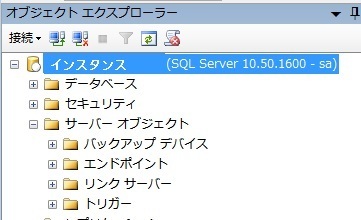
�B�u�����N�T�[�o�[�v���E�N���b�N���A�T�u���j���[���́u�V���������N�T�[�o�[�v���N���b�N���܂��B
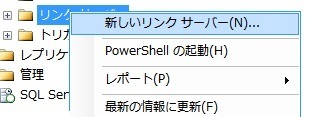
�C�����N�T�[�o�[�̐ݒ�
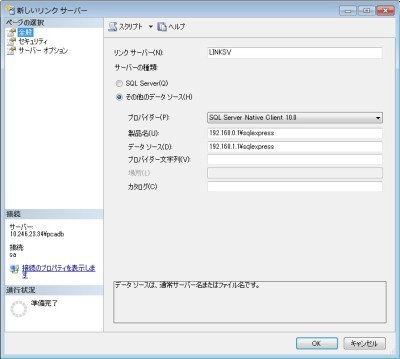
�u�S�ʁv�^�u���J���ݒ���s���܂��B
�������N�T�[�o�[�F�쐬���郊���N�T�[�o�[�̖��̂ł��B
SQL�ŃA�N�Z�X����ۂɕK�v�ɂȂ�̂ŁA
����Ղ����̂�t����悤�ɂ��܂��傤�B
���T�[�o�[�̎�ށF�u���̑��̃f�[�^�\�[�X�v��I�����Ă��������B
���v���o�C�_�[�F�uSQL Server Native Client 10.0�v��I�������������B
�����i���F�����N�T�[�o�[�쐬�i�ݒu�j��̃T�[�o�[������͂��Ă��������B
�@�i���O�t���C���X�^���X�̏ꍇ�́A�R���s���[�^��\sqlexpress��ip�A�h���X\sqlexpress���ɂȂ�܂��B�j
���f�[�^�\�[�X�F�����N���i�����N�������j�̃T�[�o�[������͂��Ă��������B
�@�i���O�t���C���X�^���X�̏ꍇ�́A�R���s���[�^��\sqlexpress��ip�A�h���X\sqlexpress���ɂȂ�܂��B�j
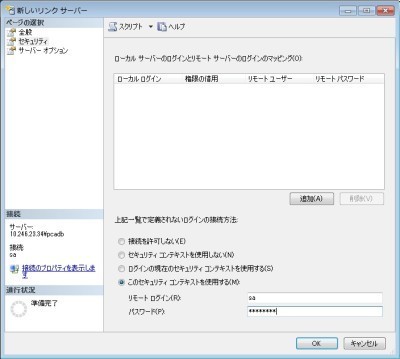
�u�Z�L�����e�B�v�^�u���J���܂��B
�u��L�ꗗ�Œ�`����Ȃ����O�C���̐ڑ����@�v����A
�u���̃Z�L�����e�B�R���e�L�X�g���g�p����v��I�����A
�����[�g���O�C���A�p�X���[�h����͂��܂��B
�������[�g���O�C���Fsa
���p�X���[�h�F�u�p�X���[�h�v
�D�uOK�v���N���b�N���܂��B�����N�T�[�o�[���쐬����܂��B
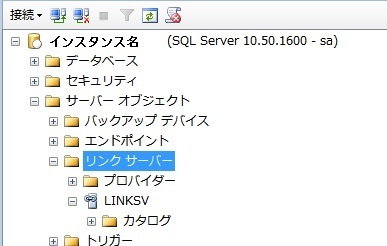
Transact-SQL �Ń����N�T�[�o��ݒ肷����@
sp_addlinkedserver �\��
sp_addlinkedserver [ @server= ] 'server' [ , [ @srvproduct= ] 'product_name' ]
[ , [ @provider= ] 'provider_name' ]
[ , [ @datasrc= ] 'data_source' ]
[ , [ @location= ] 'location' ]
[ , [ @provstr= ] 'provider_string' ]
[ , [ @catalog= ] 'catalog' ]
�y���s���ߕ��z
192.168.1.1\sqlexpress�T�[�o�[���ɁA
192.168.0.1\sqlexpress�T�[�o�[�̃f�[�^�x�[�X�������N����
LinkSv�Ƃ������̂̃����N�T�[�o�[���쐬����Transact-SQL�ł��B
EXEC master.dbo.sp_addlinkedserver
@server = 'LinkSv',�@�@�@�@�@�@�@�@�@�@�@�E�E�E�����N�T�[�o�[
@srvproduct ='192.168.0.1\sqlexpress',�@�E�E�E���i��
@datasrc = '192.168.1.1\sqlexpress',�@�@�E�E�E�f�[�^�\�[�X
@provider = 'SQLNCLI10',�@�@�@�@�@�@�@�@�E�E�E�v���o�C�_�[
@provstr = ''
�������N�T�[�o�[�F�쐬���郊���N�T�[�o�[�̖��̂ł��B
SQL�ŃA�N�Z�X����ۂɕK�v�ɂȂ�̂ŁA
����Ղ����̂�t����悤�ɂ��܂��傤�B
�����i���F�����N�T�[�o�[�쐬�i�ݒu�j��̃T�[�o�[������͂��Ă��������B
�@�i���O�t���C���X�^���X�̏ꍇ�́A�R���s���[�^��\sqlexpress��ip�A�h���X\sqlexpress���ɂȂ�܂��B�j
���f�[�^�\�[�X�F�����N���i�����N�������j�̃T�[�o�[������͂��Ă��������B
�@�i���O�t���C���X�^���X�̏ꍇ�́A�R���s���[�^��\sqlexpress��ip�A�h���X\sqlexpress���ɂȂ�܂��B�j
���v���o�C�_�[�F�uSQLNCLI10�v(��1)����͂��Ă��������B
��1:�C���X�g�[������Ă���SQL Server �̃o�[�W�������ɈقȂ�܂��B�ŐV��SQLNCLI11�ł��B
sp_addlinkedsrvlogin �\��
sp_addlinkedsrvlogin [ @rmtsrvname = ] 'rmtsrvname'
[ , [ @useself = ] 'TRUE' | 'FALSE' | NULL ]
[ , [ @locallogin = ] 'locallogin' ]
[ , [ @rmtuser = ] 'rmtuser' ]
[ , [ @rmtpassword = ] 'rmtpassword' ]
�y���s���ߕ��z
LinkSv�փA�N�Z�X����usa�v���[�U�[��ݒ肷��Transact-SQL�ł��B
EXEC sp_addlinkedsrvlogin
@rmtsrvname = 'LinkSv',�@�@�@�@�@�@�@�E�E�E�����N�T�[�o�[
@useself = 'false',
@rmtuser = 'sa',�@�@�@�@�@�@�@�@�@�@�E�E�E�����[�g���[�U�[
@rmtpassword = 'P0ssW0rd'�@�@�@�@�@�@�@�@�@�E�E�E�p�X���[�h
�������[�g���[�U�[�Fsa ��ݒ肵�܂��B
���p�X���[�h�Fsa���[�U�[�́u�p�X���[�h�v��ݒ肵�܂��B
�V�m�j���𗘗p���ĕʖ���t����
�V�m�j���𗘗p���ĕʖ������邱�Ƃ��ł���悤�ł��B
Create Synonym [�V�m�j����] For [�����N�T�[�o�[��].[�f�[�^�x�[�X��].[�X�L�[�}��].[�e�[�u����]
(�T���v��)
CREATE SYNONYM MyProduct
FOR AdventureWorks2012.Production.Product;
�����N�T�[�o�[�ւ̃A�N�Z�X
SQL�𗘗p���Ẵ����N�T�[�o�[���f�[�^�x�[�X�ւ̃A�N�Z�X�͈ȉ��̂悤�ɍs���܂��B
select * from [�����N�T�[�o�[].[�f�[�^�x�[�X].[dbo].[�e�[�u��]
�y2020/4/15�NjL�z
�V�^�R���i�E�C���X�̊����g��ɔ����ݑ�Ζ��̕��������Ă���e�����Ǝv���܂����A
���̋L���ւ̃A�N�Z�X���������Ă��܂��B
�F���܂̂����ɗ��Ă�K���ł��B
�^�O�F�����N�T�[�o�[ SQL SERVER
2017�N03��10��
ai�t�@�C�����J���A�ϊ��A�ҏW �\�� �t���[�\�t�g �� �I�����C���c�[��
�x�N�^�[�摜
�l�b�g�Ŗ������J����Ă���f�ނ̒��ł��A
�x�N�^�[�摜���_�E�����[�h���ė��p����ƂȂ�ƁA
.ai�A.svg�A.eps�A.cd�A.ps�A.sk �Ƃ������g���q�̃t�@�C���ƂȂ�A
���ʂ��ጩ�邱�Ƃ���ł��Ȃ��Ȃ�܂��B
���ł������̂� ai�t�@�C���B
ai�t�@�C���́A
�f�U�C���ƊE�ōł����p����Ă��� Adobe Illustrator �Ƃ����\�t�g�̃f�[�^�ł��B
�������AAdobe�@Illustrator ��6���~�ȏ�����鍂�z�ȃ\�t�g�Ȃ̂ŁA
�ł���AAdobe�@Illustrator�@�����ŁA�x�N�^�[�摜���g���������̂ł��B
�����ŁA
ai�t�@�C���� jpg��bmp�Apdf��gif�Ȃǂɕϊ����邽�߂̃c�[�������Љ�����܂��B
�����āAAdobe�@Illustrator�@�����ŕҏW�\�ȃ\�t�g�̂��Љ���B
ai�t�@�C�����瑼�`���ց^���`������ai�t�@�C���ւ̕ϊ�
�I�����C���c�[��
�܂��A���̒��ɂ͓����悤�Ȏ����l����l�͑�R����킯�ŁA
�C���^�[�l�b�g�Ŗ������J����Ă���ϊ��c�[��������܂����B
��ai�t�@�C�����瑼�̌`���ɕϊ�
AI����PNG�ɕϊ�
AI����JPEG�ɕϊ�
AI����PSD�ɕϊ�
CloudConvert
�摜�t�@�C���̕ϊ�
�I�����C��PDF�R���o�[�^
�����̌`������ai�t�@�C���ɕϊ�
EPS����AI�ɕϊ�
SVG����AI�ɕϊ�
�C�ӂ̃t�@�C������AI�ɕϊ�
�v�����^�h���C�o�^
EPS AI �ϊ��B�I�����C�� �t���[
�r���[���[
��AI�t�@�C�����J���\�t�g
irfanview
ai�t�@�C�����J���ɂ́AIrfanView plugins ��
IrfanView�̃C���X�g�[���t�H���_���́uPlugins�v�t�H���_�ɃR�s�[���Ă��������B
FREE AI VIEWER
XnView (�p���p)
XnView
��PSD�t�@�C�����J���\�t�g
FREE PSD viewer
��EPS�t�@�C�����J���\�t�g
FREE EPS viewer
ai�t�@�C���̕ҏW
ai�t�@�C����ҏW����ɂ́A
GIMP �� Inskcape �𗘗p���܂��B
GIMP
Inkscape
GIMP��ai�t�@�C����ҏW����ꍇ�́A
GhostScript���C���X�g�[������K�v������܂��B
Ghostscript
�ȉ�������_�E�����[�h�\�ł��B
Ghostscript
Ghostscript
GhostScript ���C���X�g�[��������A
���ϐ��ɁhGS_PROG�h��lj����Ă��������B
�܂Ƃ�
������ƒ��ׂ��Ƃ���A
�x�N�^�[�摜�̒��ł��Aai �� eps �t�@�C����
�r�b�g�}�b�v(bmp)��JPEG(jpg)�APDF�AGIF�ɕϊ��������l�������悤�ł��B
����Ȏ��́A
�I�����C���c�[���ŃT�N�b�ƕϊ����邩�A
�t���[�̃r���[���[�\�t�g�Ŋm�F���邩�A
GIMP��Inskcape �ŕҏW����Ƃ�����
�蕪�����ł������ł��B
����������I�I
2017�N02��23��
�n���n���A�n���ڏZ�Ăǂ��Ȃ̂�H
�l�C�̈ڏZ��Ɛl�������Ƃ̘���
�l�C�̈ڏZ��
���N���\����郉���L���O�̒��Łu�l�C�̈ڏZ�惉���L���O�v�Ƃ������̂�����܂��B
�l�C�̈ڏZ��A�R�ʐÉ��E�Q�ʒ���@�P�ʂ͂��̌��i�����V���f�W�^���j
2016�N�ڏZ��]�n�惉���L���O���J�i�ӂ邳�Ɖ�A�x���Z���^�[�j
�������A���̃����L���O�ŋC���������̂��A
�����Ώۂ��u�ӂ邳�ƕ�炵���Z���^�[�i�����j���p�ҁv���Ƃ������ƁB
�����T�v�͈ȉ��̒ʂ�B
�������T�v��
�@�����ΏہF�ӂ邳�ƕ�炵���Z���^�[�i�����j���p��
�@������@�F������ʉ�ٗ���ҁi�V�K����ҁj�ւ̃A���P�[�g
�@�@�@�@�@�@�ʑ��k�A���k��E�Z�~�i�[�Q���ғ��j
�@���������F2016�N1���`12��
�@�� �� �� �F6,777���i�L���j
���ǂ́A�ڏZ����]���Ă���l�ɑ��čs�����A���P�[�g�ł���A
����ɁA�����ߍx�i��s���G���A�j�̐l�̉Ȃ킯�ł��B
�܂��A�҂̔N�オ�������J����Ă��Ȃ����߁A
��6,777���̓��s�����Ȃ܂�M����Ă���A
�u�n���n���̓������͂��܂���2014�N�ȍ~�����X���ɂ���A���𐢑�̒n���ڏZ�̓������蒅���n�߂Ă���B�v
�ƌ��_�t���Ă���_�ɂ��^��������܂��B
�s���{���ʂ̐l������
�s���̈ڏZ�ҁA�ڏZ��]�҂��������Ă���X���ɂ͂���悤�ȋC�͂���̂ł����A
���ۂɂ́A�ق�̈ꕔ�̐l�B���ڏZ���Ă��邾���Ȃ̂�������܂���B
�����ŁA���x�͑����Ȃ����J���Ă��铝�v�f�[�^�����Ă݂鎖�ɂ��܂��傤�B
���{�̓��v�@��2�́@�l���E���с@�i�����ȓ��v�ǁj
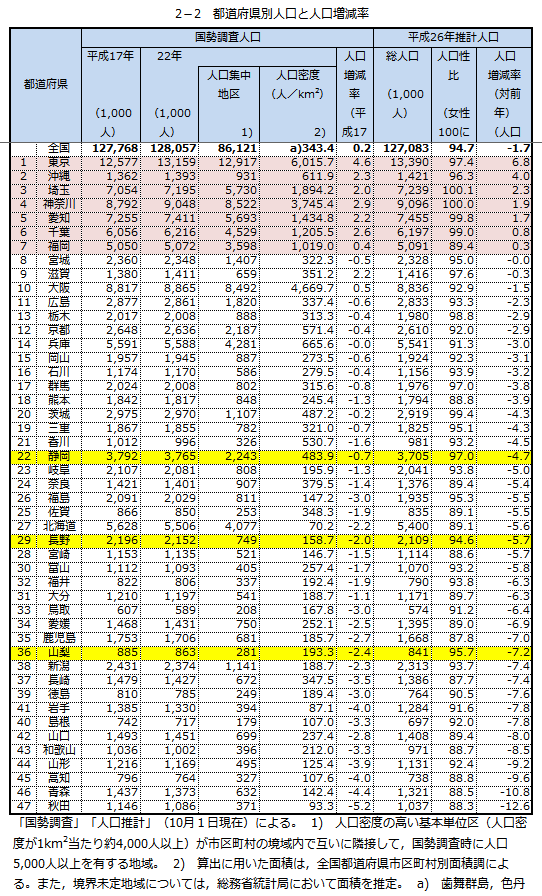
������������́A�l���������Ă���̂́A
�����A����A��ʁA�_�ސ�A���m�A��t�A�����ł��B
�É���22�ʁA�����29�ʁA�R���ɂ������Ă�36�ʂƁA
�ǂ��炩�Ƃ����A�l�����啝�Ɍ������Ă���s���{���ł���Ƃ��킴�链�܂���B

�܂��A�N��ʂɂ݂Ă݂�ƁA
�R���́A0�`39�܂ł̔N��l���͌����Ă���A
65�Έȏ�̍���Ґl�����������Ă��邱�Ƃ��킩��܂��B

�������݂Ă݂�ƁA
20�`39�̐l���͌����Ă�����̂́A
0�`19�܂ł̐l���͑������Ă��܂��B
����́A������w�A�}�g��w�A��t��w�A��s��w�����A
�R�w�@��w�A������w�A�c���`�m��w�A����c��w�A��q��w�A
���{��w�A������w�A���V��w�ȂǁA
�L���ȑ�w���W�܂��Ă��邱�Ƃɂ��e���Ƃ����������ł��B
�������A����҂̑����͓����ł������Ƃ��������ł��B
�܂Ƃ�
�R�����ڏZ��Ƃ��Ă̐l�C�������Ƃ����Ă��A
��s���𒆐S�Ƃ����ꍇ�ł���A
�u�n���n���A�n���ڏZ�v���u�n���l���̑����v�Ƃ܂ł͂��������ɂ���܂���ł����B
�܂��A�u�l�C�̈ڏZ�惉���L���O�v�Ȃǂ̏����J�̍ۂɂ́A
���̓s���{������̈ڏZ���Ɍ��J����Ȃǂ��ė~�������̂ł��B
���Ȃ݂ɁA�������Z������ɂ����Đl�C�̋��Z��Ƃ��Ď��ɂ���͉̂��R���ł��B
���R���́A
���˓��C���C����L�̉��������̑�����A
�~����1mm�����̓������S���ő��ł��邱�Ƃ���A
�u����̍� ������܁v�����̃L���b�`�t���[�Y�Ƃ��Ă���A
�ƂĂ��������₷�����ł��B



